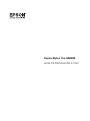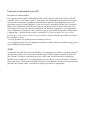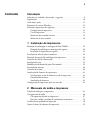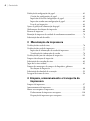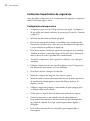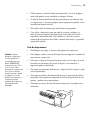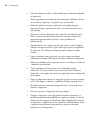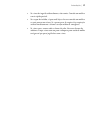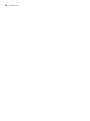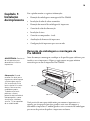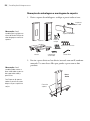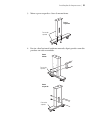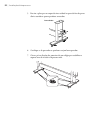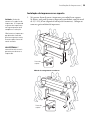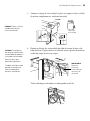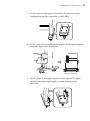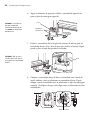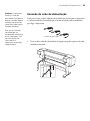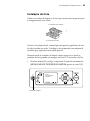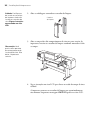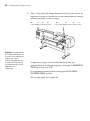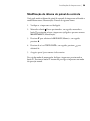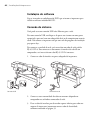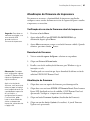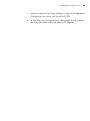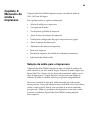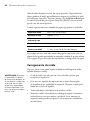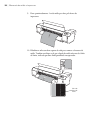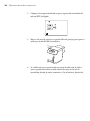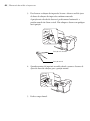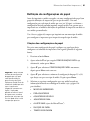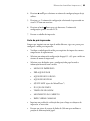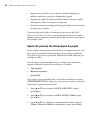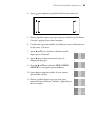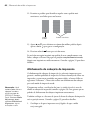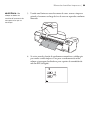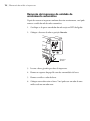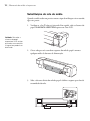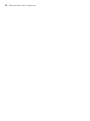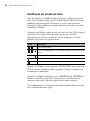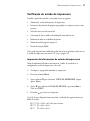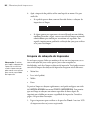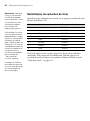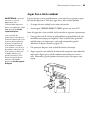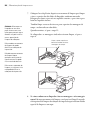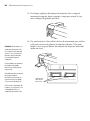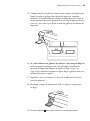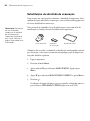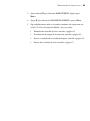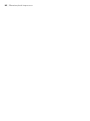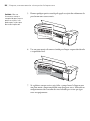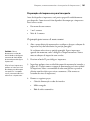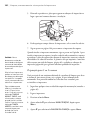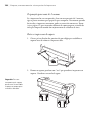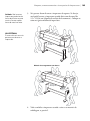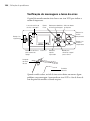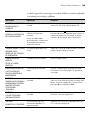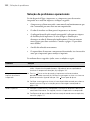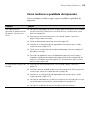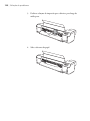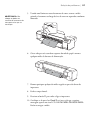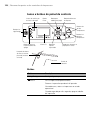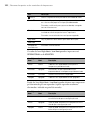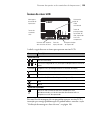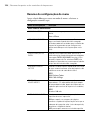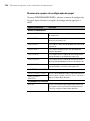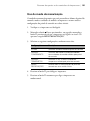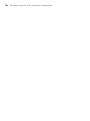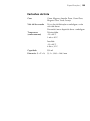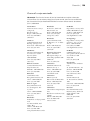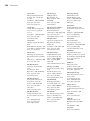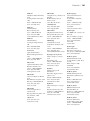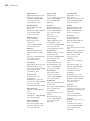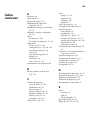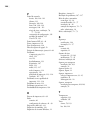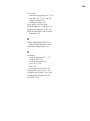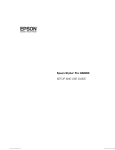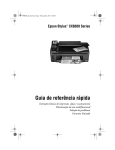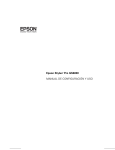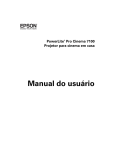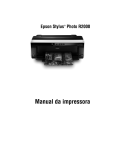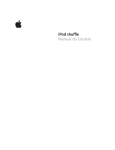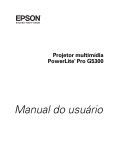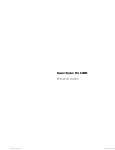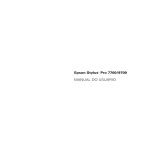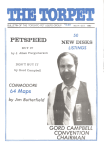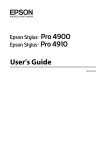Download Epson Stylus Pro GS6000 Guia de instalação e uso
Transcript
Epson Stylus Pro GS6000 ® GUIA DE INSTALAÇÃO E USO Todos os direitos reservados. Nenhuma parte desta publicação pode ser reproduzida, armazenada em sistemas de recuperação ou transmitida de alguma forma ou meio eletrônico, mecânico, fotocópia, gravação ou qualquer outro sem a autorização prévia por escrito da Seiko Epson Corporation. As informações aqui contidas devem ser usadas apenas com este produto Epson. A Epson não se responsabiliza pela aplicação destas informações a outros equipamentos. Marcas comerciais Epson, Epson Stylus e MicroWeave são marcas registradas e Epson Exceed Your Vision é uma logomarca registrada da Seiko Epson Corporation. Epson UltraChrome é uma marca registrada da Epson America, Inc. Aviso geral: outros nomes de produtos são utilizados neste manual somente para fins de identificação e podem ser marcas comerciais de seus respectivos proprietários. A Epson renuncia a todo e qualquer direito sobre essas marcas. Esta informação está sujeita a modificações sem aviso prévio. O emblema da ENERGY STAR não representa o endorso da EPA a qualquer produto ou serviço. Avisos legais Nem a Seiko Epson Corporation nem suas subsidiárias deverão ser responsabilizadas pelo comprador deste produto ou por terceiros por danos, perdas, custos ou gastos para o comprador ou terceiros decorrentes de: acidentes, utilização indevida ou abuso deste produto; consertos ou modificações e alterações não autorizadas ou (exceto nos EUA) o não-cumprimento das instruções de utilização e manutenção da Seiko Epson Corporation. A Seiko Epson Corporation isenta-se da responsabilidade por danos ou problemas decorrentes da utilização de qualquer produto opcional ou suprimentos que não possuam a designação “produtos Epson originais” ou “produtos Epson aprovados” por parte da Seiko Epson Corporation. © 2008 Epson America, Inc. 9/08 Declaração de conformidade com a FCC Para usuários nos Estados Unidos Este equipamento foi testado e declarado de acordo com os limites de dispositivos digitais Classe B, conforme a Parte 15 das Normas da FCC. Esses limites são estabelecidos para proporcionar proteção razoável contra interferências prejudiciais em instalações residenciais. Este equipamento gera, usa e pode emitir energia de radiofreqüência e, se não for instalado e utilizado de acordo com as instruções, poderá causar interferências prejudiciais aos sinais de recepção de rádio e televisão. Entretanto, não existem garantias de que não ocorrerão interferências em instalações específicas. Se este equipamento causar interferências à recepção de rádio e televisão, o que pode ser verificado ligando-se e desligando-se o equipamento, o usuário terá que corrigir a interferência e será responsável pelo custo dessa correção. Este dispositivo está de acordo com a Parte 15 das regras da FCC. O funcionamento do produto está sujeito às duas condições a seguir: (1) este equipamento não poderá provocar interferência nociva e (2) este equipamento deverá aceitar qualquer interferência recebida, inclusive interferências que possam causar problemas de funcionamento. AVISO A conexão de um cabo de interface não blindado a este equipamento invalidará a Certificação da FCC do dispositivo e poderá causar níveis de interferência que excedam os limites estabelecidos pela FCC para o mesmo. O usuário é responsável por obter e utilizar um cabo de interface de equipamento blindado com este dispositivo. Se este equipamento tiver mais de um conector de interface, não deixe cabos conectados às interfaces não utilizadas. Alterações ou modificações não aprovadas expressamente pelo fabricante poderão anular a autoridade do usuário para utilizar o equipamento. 5 Conteúdo Introdução Advertências, cuidados, observações e sugestões . . . . . . . . . . . . . . . . . . . . . 9 Suprimentos. . . . . . . . . . . . . . . . . . . . . . . . . . . . . . . . . . . . . . . . . . . . . . . 10 Onde obter ajuda . . . . . . . . . . . . . . . . . . . . . . . . . . . . . . . . . . . . . . . . . . . 11 Requisitos do sistema Windows . . . . . . . . . . . . . . . . . . . . . . . . . . . . . . . . 11 Instruções importantes de segurança . . . . . . . . . . . . . . . . . . . . . . . . . . . . 12 Configuração da impressora . . . . . . . . . . . . . . . . . . . . . . . . . . . . . . . 12 Uso da impressora . . . . . . . . . . . . . . . . . . . . . . . . . . . . . . . . . . . . . . . 13 Manuseio dos cartuchos de tinta . . . . . . . . . . . . . . . . . . . . . . . . . . . . 15 Manuseio da tinta residual. . . . . . . . . . . . . . . . . . . . . . . . . . . . . . . . . 16 1 Instalação da impressora Remoção da embalagem e montagem da Pro GS6000 . . . . . . . . . . . . . . . 19 Remoção da embalagem e montagem do suporte. . . . . . . . . . . . . . . . 20 Instalação da impressora no suporte. . . . . . . . . . . . . . . . . . . . . . . . . . 23 Instalação do rolo de coleta automática . . . . . . . . . . . . . . . . . . . . . . . . . . 26 Remoção do material de embalagem da impressora . . . . . . . . . . . . . . . . . 29 Conexão do cabo de alimentação . . . . . . . . . . . . . . . . . . . . . . . . . . . . . . . 33 Instalação da tinta . . . . . . . . . . . . . . . . . . . . . . . . . . . . . . . . . . . . . . . . . . 35 Modificação do idioma do painel de controle. . . . . . . . . . . . . . . . . . . . . . 39 Instalação do software . . . . . . . . . . . . . . . . . . . . . . . . . . . . . . . . . . . . . . . 40 Conexão do sistema . . . . . . . . . . . . . . . . . . . . . . . . . . . . . . . . . . . . . . . . . 40 Atualização do firmware da impressora. . . . . . . . . . . . . . . . . . . . . . . . . . . 41 Verificação da versão de firmware atual da impressora . . . . . . . . . . . . 41 Download do firmware . . . . . . . . . . . . . . . . . . . . . . . . . . . . . . . . . . . 41 Atualização do firmware . . . . . . . . . . . . . . . . . . . . . . . . . . . . . . . . . . 41 Configuração da impressora para uso em rede . . . . . . . . . . . . . . . . . . . . . 42 2 Manuseio de mídia e impressos Seleção de mídia para a impressora. . . . . . . . . . . . . . . . . . . . . . . . . . . . . . Carregamento de mídia . . . . . . . . . . . . . . . . . . . . . . . . . . . . . . . . . . . . . . Carregamento do rolo na impressora . . . . . . . . . . . . . . . . . . . . . . . . . Encaixar a mídia à unidade de enrolamento automático . . . . . . . . . . Verificação da qualidade de impressão . . . . . . . . . . . . . . . . . . . . . . . . . . . Ajuste da altura do cabeçote de impressão . . . . . . . . . . . . . . . . . . . . . . . . 5 45 46 47 53 58 59 6 | Conteúdo Definição de configurações do papel . . . . . . . . . . . . . . . . . . . . . . . . . . . . 61 Criação das configurações de papel . . . . . . . . . . . . . . . . . . . . . . . . . . 61 Impressão da lista de configurações de papel . . . . . . . . . . . . . . . . . . . 62 Impressão usando uma configuração de papel . . . . . . . . . . . . . . . . . . 62 Lista de pré-impressão . . . . . . . . . . . . . . . . . . . . . . . . . . . . . . . . . . . . 63 Ajuste da posição de alimentação do papel . . . . . . . . . . . . . . . . . . . . . . . . 64 Alinhamento do cabeçote de impressão . . . . . . . . . . . . . . . . . . . . . . . . . . 66 Recorte de impressos . . . . . . . . . . . . . . . . . . . . . . . . . . . . . . . . . . . . . . . . 68 Remoção de impressos da unidade de enrolamento automático . . . . . . . . 70 Substituição do rolo de mídia. . . . . . . . . . . . . . . . . . . . . . . . . . . . . . . . . . 72 3 Manutenção da impressora Verificação do estado da tinta . . . . . . . . . . . . . . . . . . . . . . . . . . . . . . . . . 76 Verificação do estado da impressora . . . . . . . . . . . . . . . . . . . . . . . . . . . . . 77 Impressão de informações do estado da impressora . . . . . . . . . . . . . . 77 Visualização das informações de estado . . . . . . . . . . . . . . . . . . . . . . . 78 Verificação dos jatos do cabeçote de impressão. . . . . . . . . . . . . . . . . . . . . 79 Limpeza do cabeçote de impressão . . . . . . . . . . . . . . . . . . . . . . . . . . . . . . 80 Substituição de cartuchos de tinta . . . . . . . . . . . . . . . . . . . . . . . . . . . . . . 82 Jogar fora a tinta residual . . . . . . . . . . . . . . . . . . . . . . . . . . . . . . . . . . . . . 85 Limpeza das montagens da tampa e do limpador e gabinetes do cabeçote de impressão. . . . . . . . . . . . . . . . . . . . . . . . . . . . . . . . . . 86 Substituição da almofada de evacuação . . . . . . . . . . . . . . . . . . . . . . . . . . 92 Lavagem do sistema da tinta. . . . . . . . . . . . . . . . . . . . . . . . . . . . . . . . . . . 94 4 Limpeza, armazenamento e transporte da impressora Limpeza da impressora. . . . . . . . . . . . . . . . . . . . . . . . . . . . . . . . . . . . . . . 97 Armazenamento da impressora. . . . . . . . . . . . . . . . . . . . . . . . . . . . . . . . . 99 Mover ou transportar a impressora. . . . . . . . . . . . . . . . . . . . . . . . . . . . . . 99 Deslocamento da impressora no suporte . . . . . . . . . . . . . . . . . . . . . 100 Preparação da impressora para transporte . . . . . . . . . . . . . . . . . . . . 101 6 Conteúdo | 7 5 Solução de problemas Diagnóstico de problemas . . . . . . . . . . . . . . . . . . . . . . . . . . . . . . . . . . . 107 Verificação de mensagens e luzes de erros. . . . . . . . . . . . . . . . . . . . . . . . 108 Solução de problemas operacionais . . . . . . . . . . . . . . . . . . . . . . . . . . . . 112 Como melhorar a qualidade de impressão . . . . . . . . . . . . . . . . . . . . . . . 113 Solução de problemas com a mídia . . . . . . . . . . . . . . . . . . . . . . . . . . . . 115 Eliminação de obstruções da mídia . . . . . . . . . . . . . . . . . . . . . . . . . 115 A Resumo das partes e dos controles da impressora Componentes da impressora . . . . . . . . . . . . . . . . . . . . . . . . . . . . . . . . . 119 Luzes e botões do painel de controle . . . . . . . . . . . . . . . . . . . . . . . . . . . 120 Botões . . . . . . . . . . . . . . . . . . . . . . . . . . . . . . . . . . . . . . . . . . . . . . . 120 Luzes . . . . . . . . . . . . . . . . . . . . . . . . . . . . . . . . . . . . . . . . . . . . . . . . 121 Ícones do visor LCD . . . . . . . . . . . . . . . . . . . . . . . . . . . . . . . . . . . . . . . 123 Resumo de configurações do menu . . . . . . . . . . . . . . . . . . . . . . . . . . . . 124 Resumo das opções de configuração do papel . . . . . . . . . . . . . . . . . 128 Uso do modo de manutenção . . . . . . . . . . . . . . . . . . . . . . . . . . . . . . . . 131 B Especificações Ambientais. . . . . . . . . . . . . . . . . . . . . . . . . . . . . . . . . . . . . . . . . . . . . . . 133 Elétricas . . . . . . . . . . . . . . . . . . . . . . . . . . . . . . . . . . . . . . . . . . . . . . . . . 133 Dimensões e peso. . . . . . . . . . . . . . . . . . . . . . . . . . . . . . . . . . . . . . . . . . 134 Interfaces da impressora . . . . . . . . . . . . . . . . . . . . . . . . . . . . . . . . . . . . . 134 Certificações de segurança . . . . . . . . . . . . . . . . . . . . . . . . . . . . . . . . . . . 134 Mídia. . . . . . . . . . . . . . . . . . . . . . . . . . . . . . . . . . . . . . . . . . . . . . . . . . . 134 Cartuchos de tinta . . . . . . . . . . . . . . . . . . . . . . . . . . . . . . . . . . . . . . . . . 135 C Garantia Garantia e centros de serviço . . . . . . . . . . . . . . . . . . . . . . . . . . . . . . . . . 137 Índice remissivo 7 8 | Conteúdo 8 9 Introdução Este Manual de instalação e uso oferece informação importante sobre a configuração e uso da sua impressora, carregamento de mídia, ajuste da qualidade de impressão, substituição dos cartuchos de tinta e manutenção do sistema de tinta. Ele também traz informação sobre como limpar e transportar a impressora, oferece dicas para resolução de problemas e lista as especificações da impressora. Para obter informações adicionais, consulte o seguinte manuais impressos: • O Quick Reference Guide (Guia de referência rápida) oferece um resumo de procedimentos para uso diário e manutenção da impressora carregamento de mídia, substituição dos cartuchos de tinta, limpeza e manutenção da impressora e do sistema de tinta e atenção aos tipos de mídia. Anexe-o à sua impressora para facilitar a consulta. (Disponível somente em inglês.) • O Setup and Use Guide (Manual de instalação e uso) cobre os mesmos tópicos cobertos nesta versão eletrônica. (Disponível somente em inglês.) Advertências, cuidados, observações e sugestões Siga estas instruções quando utilizar este manual: ADVERTÊNCIAS - devem ser obedecidas com cuidado para evitar danos físicos. Cuidados - devem ser observados para evitar danos ao equipamento. Observações - contêm informações importantes sobre a impressora. - contêm dicas adicionais sobre como obter o máximo da sua impressora. Sugestões 9 10 | Introdução Suprimentos Além disso, você pode encomendar estes suprimentos: Suprimentos ou peças que podem ser substituídas pelo usuário Número de referência Peça Cartuchos de tinta Consulte a página 82 para visualizar a lista completa. Kit adicional para manutenção da impressora (suprimento para 1 ano); consulte a página 85 C12C890611 Cartuchos adicionais de limpeza (8 cartuchos); veja a página 94 T623900 Kit de limpeza do cabeçote de impressão (usado para limpeza periódica); veja a página 86 C12C890621 Garrafa adicional para tinta residual CBOTTLE Tubo de rolo de coleta adicional de 162,5 cm (64 pol.) de largura C64CORE Recomendamos que adquira um conjunto adicional de cartuchos para limpeza para que tenha-o à mão quando precisar. É possível adquirir equipamento opcional, tintas e mídia originais da Epson através de um revendedor autorizado Epson. Para achar o revendedor mais próximo, entre em contato com a Epson conforme descrito na “Onde obter ajuda”, na página 11. 10 Introdução | 11 Onde obter ajuda A Epson oferece suporte técnico e informações sobre a instalação, configuração e operação dos produtos para impressão profissional através do seu departamento de suporte técnico. Antes de ligar, tenha em mãos o número de série da sua impressora e a prova da compra. Visite o site de suporte do Brasil e selecione o seu produto para obter soluções para problemas comuns. É possível fazer o download de drivers, firmware e documentação, consultar perguntas e respostas freqüentes e conselhos para solução de problemas ou enviar um e-mail à Epson com perguntas. Requisitos do sistema Windows Para utilizar a impressora de maneira independente (USB) ou em um ambiente de rede, o sistema deve atender aos seguintes requisitos: Cuidado: O uso de cabos blindado de maneira inadequada, principalmente um cabo com mais de 3 m de comprimento, pode causar mal funcionamento da impressora. Observação: USB 2.0 é necessário para que a impressora atinja sua máxima velocidade. • PC compatível com IBM® com um processador Pentium® 4,3 GHz ou posterior (recomendado) • Microsoft® Windows® Vista™ ou Windows XP • Pelo menos 1GB de RAM (2GB ou mais recomendado) • Pelo menos 30GB de espaço livre em disco para o software e o processamento de arquivos • Unidade de DVD 4× para a instalação do software da impressora • Para a conexão USB: uma porta USB compatível com Hi-Speed 2.0 e um cabo USB “AB” blindado de Série A (computador) para Série B (impressora) de até 3 m de comprimento • Para conexão Ethernet: PC equipado com Ethernet e um cabo compatível com Categoria 6 11 12 | Introdução Instruções importantes de segurança Antes de utilizar a impressora, leia as informações de segurança a seguir para utilizá-la de forma segura e eficaz: Configuração da impressora • A impressora pesa cerca de 150 kg sem tinta nem papel. Certifique-se de que tenha um número suficiente de pessoas para levantá-la. Consulte a página 19. • Selecione um local com ventilação adequada. • Evite locais expostos diretamente a ventiladores ou ar condicionados. Sistemas de ar podem secar a tinta nos jatos do cabeçote da impressora e causar redução na qualidade de impressão. • Evite locais sujeitos a mudanças repentinas de temperatura e umidade. Também mantenha a impressora longe da luz solar direta, iluminação intensa, fontes de calor e aparelhos de ar condicionado. • Ao instalar a impressora, deixe espaço livre suficiente a sua volta para ventilação. • Coloque a impressora em uma superfície plana e estável. A impressora não funcionará corretamente se estiver inclinada. • Evite locais sujeitos a choques ou vibrações. • Mantenha a impressora longe de áreas sujeitas a poeira. • Mantenha todo o sistema do computador distante de fontes potenciais de interferência eletromagnética, como alto-falantes ou bases de telefones sem fio. • Coloque a impressora próxima a uma tomada da qual o plugue possa ser desconectado com facilidade. • Utilize apenas o tipo de fonte de alimentação indicado na etiqueta. • Conecte a impressora a uma tomada aterrada adequadamente. Evite utilizar uma tomada no mesmo circuito de uma fotocopiadora ou sistema de controle de ar, que sejam frequentemente ligados e desligados. • Evite utilizar tomadas elétricas controladas por temporizadores e interruptores. 12 Introdução | 13 • Utilize somente o cabo de alimentação fornecido. O uso de qualquer outro cabo poderá causar incêndios ou choques elétricos. • O cabo de alimentação fornecido foi projetado para uso somente com esta impressora. O uso com qualquer outro equipamento poderá causar incêndios ou choque elétricos. • Não utilize cabos de alimentação danificados ou desgastados. • Caso utilize a impressora com um cabo de extensão, verifique se a soma da corrente nominal dos dispositivos conectados não excede a capacidade nominal do cabo. Veja também se a soma da corrente nominal dos dispositivos conectados à tomada não excede a capacidade nominal da tomada. Uso da impressora Cuidado: Sempre desligue a impressora através do botão P. Quando apertar este botão, POWER OFF aparece no visor LCD e a luz P pisca. Não desconecte a impressora nem retire o cabo da tomada até que o painel se apague e a luz do botão P pare de piscar. Isso garante que o cabeçote de impressão fique devidamente protegido. • Não bloqueie ou tampe as aberturas do gabinete da impressora. • Não coloque a mão no interior da impressora ou toque nos cartuchos de tinta durante a impressão. • Não mova o cabeçote de impressão com a mão a não ser que seja assim instruído por um técnico de serviço da Epson. Caso contrário, a impressora pode ser danificada. • Não toque no aquecedor final durante a impressão. Ele é quente e pode causar queimaduras. • Não toque na abertura do alimentador de papel, aquecedor do rolo ou aquecedor final enquanto os aquecedores estiverem operando. Eles são quentes e podem causar queimaduras. • Não toque na correia de metal dentro da impressora; isso pode causar ferimentos. 13 14 | Introdução • Não insira objetos nos slots. Tenha cuidado para não derramar líquidos na impressora. • Não use produtos em aerossol que contenham gases inflamáveis dentro ou ao redor da impressora. Isso pode causar um incêndio. • Mantenha todos os materiais combustíveis ou líquidos longe da impressora. Expor o aquecedor do rolo a esses materiais pode causar um incêndio. • Não mova a alavanca do papel a não ser que lhe seja indicado fazê-lo. Mover a alavanca na hora errada pode fazer com que o cabeçote de impressão toque nos rolos de pressão e causar problemas de funcionamento. • Quando não for usar a impressora por uma semana ou mais, limpe os cabeçotes de impressão uma vez por semana para preservar a qualidade de impressão. Se o cabeçote de impressão não for limpo, ele pode entupir. • Limpe o limpador uma vez por mês, ou caso os impressos fiquem embaçados ou tenham falhas depois de limpar o cabeçote de impressão. • Substitua a almofada uma vez por ano, ou caso a tinta borre na mídia ou a almofada seja danificada. • Tenha cuidado para não derramar tinta da almofada quando substituí-la. Se a tinta residual entrar em contato com o rolamento abaixo dela, a tinta pode causar danos e o papel pode não ser alimentado corretamente. • Limpe o gabinete do cabeçote de impressão se poeira ou tinta acumular nele. Se não limpar o cabeçote, a qualidade de impressão pode decair. • Não dobre ou puxe o tubo de drenagem da tinta. A tinta pode vazar e danificar a impressora. • Não tente consertar a impressora por conta própria. • Desligue a impressora através do painel de controle, desconecte-a e consulte um profissional qualificado nas seguintes situações: O cabo de alimentação ou o plugue está danificado, algum líquido foi derramado na impressora, a impressora caiu ou o gabinete está danificado ou, ainda, a impressora não funciona corretamente ou apresenta alterações significativas no desempenho. 14 Introdução | 15 • A impressora usa dois sistemas de energia. Desconecte os dois cabos de energia antes de fazer manutenção na impressora; caso contrário há um risco de choque elétrico. Manuseio dos cartuchos de tinta Cuidado: Não agite com muita força cartuchos que já tenham sido instalados anteriormente. • Mantenha os cartuchos fora do alcance das crianças e não ingira a tinta. • Armazene os cartuchos em um local fresco e escuro. • Manuseie a tinta com cuidado. Evite que a tinta entre em contato com a sua pele, olhos e roupa, e evite ingestão acidental. Tenha cuidado para não inalar os vapores. • Caso a tinta entre em contato com a pele, lave a área afetada com bastante água e sabão. Consulte o seu médico se a pele ficar irritada ou apresentar descoloração. • Se a tinta entrar nos seus olhos, lave-os imediatamente com bastante água e veja um médico o mais rápido possível. • Se a tinta for ingerida acidentalmente, não vomite. Consulte um médico o mais rápido possível. • Balance os cartuchos de tinta horizontalmente por aproximadamente cinco segundos antes de desembalar e instalar os cartuchos, para assim obter os melhores resultados. Se o cartucho foi instalado anteriormente, balance-o cuidadosamente. • Não use o cartucho de tinta além da data de validade impressa no cartucho. • Utilize o cartucho dentro de até seis meses após a instalação para obter os melhores resultados. • Não desmonte o cartucho nem tente reabastecê-lo. Isso poderá danificar o cabeçote de impressão. • Depois de trazer um cartucho de um local de armazenamento fresco, deixe que se aqueça à temperatura ambiente por, pelo menos, três horas antes de usá-lo. • Se remover o cartucho de tinta para usá-lo posteriormente, proteja a área de suprimento de tinta contra sujeira ou poeira e armazene-o no mesmo ambiente do equipamento. Observe que há uma válvula na porta de 15 16 | Introdução suprimento de tinta, tornando tampas e plugues desnecessários. Entretanto, é necessário tomar cuidado para evitar que a tinta manche o que o cartucho tocar. • Não toque na porta de suprimento de tinta ou na área ao redor dela, nem no chip de circuitos integrados verde, na lateral do cartucho. Isso poderá afetar o funcionamento e a impressão normais. Manuseio da tinta residual • Antes de manusear a tinta no depositório, leia a informação de segurança para a usa impressora. Você pode baixá-la do site de suporte da Epson (disponível somente em inglês). • A tinta residual da impressora é lixo industrial. É necessário que siga as leis e normas do seu governo local para se desfazer da tinta residual. Entregue a tinta residual a um serviço de resíduos industriais. Por favor, forneça a folha com os dados sobre a tinta residual (Waste Ink Data Sheet) ao serviço de lixo industrial. Você pode baixá-la do site de suporte da Epson (disponível somente em inglês). • Mantenha a sua área de trabalho livre de chamas e bem ventilada quando manusear a tinta residual. • Manuseie a tinta com cuidado. Evite que a tinta entre em contato com a sua pele, olhos e roupa, e evite ingestão acidental. Tenha cuidado para não inalar os vapores. • Use uma máscara para proteção, óculos, luvas, mangas longas e calça comprida para evitar contato com a tinta quando for jogá-la fora. Roupas que ficarem sujas com a tinta devem ser bem lavadas. • Lave as suas mãos e faça gargarejo depois de jogar a tinta fora. • Não traga comida para perto da tinta residual. • Mantenha a tinta residual fora do alcance de crianças. • Caso a tinta entre em contato com a pele, lave a área afetada com bastante água e sabão. Consulte o seu médico se a pele ficar irritada ou apresentar descoloração. • Se a tinta entrar nos seus olhos, lave-os imediatamente com bastante água e consulte um médico o mais rápido possível. 16 Introdução | 17 • Se a tinta for ingerida acidentalmente, não vomite. Consulte um médico o mais rápido possível. • Se o vapor for inalado, vá para onde haja ar fresco e consulte um médico se sentir tontura ou náusea. Se a pessoa parar de respirar, faça respiração artificial imediatamente e chame o serviço médico de emergência. • Se a tinta vazar, remova todas as fontes de calor, faíscas ou chamas do ambiente. Limpe a tinta com um pano e coloque o pano usado de molho em água até que possa jogá-lo fora com a tinta. 17 18 | Introdução 18 19 Capítulo 1: Instalação da impressora Este capítulo contém as seguintes informações: • Remoção da embalagem e montagem da Pro GS6000 • Instalação do rolo de coleta automática • Remoção do material de embalagem da impressora • Conexão do cabo de alimentação • Instalação da tinta • Conexão ao computador e à rede • Atualização do firmware da impressora • Configuração da impressora para uso em rede Remoção da embalagem e montagem da Pro GS6000 ADVERTÊNCIA: Precisa-se de seis pessoas para desembalar e instalar a impressora. Observação: Quando escolher um local para a impressora, deixe espaço suficiente para acesso fácil e ventilação. Evite locais sujeitos à luz solar direta, calor excessivo, umidade ou poeira. Também evite locais próximos a fontes potenciais de interferência eletromagnética, como alto-falantes, telefones sem fio, TVs ou aparelhos de ar condicionado. Antes de começar a montagem, certifique-se de que há espaço suficiente para instalar e usar a impressora. A figura a seguir mostra o espaço mínimo necessário para o uso da impressora Pro GS6000: 155 cm 60 cm 100 cm 100 cm Você precisa de um espaço ainda maior para montar a impressora e o suporte, por isso prepare uma área grande e vazia antes de começar a desembalar a impressora. Também guarde a caixa e o material de embalagem para o caso de precisar despachar a impressora no futuro. 19 20 | Instalação da impressora Remoção da embalagem e montagem do suporte 1. Retire o suporte da embalagem e verifique se possui todos os itens. 2 suportes para cabo Observação: Você também precisará de uma chave de fenda Phillips de cabo longo para montar o suporte. Suporte horizontal Placa do tanque 2 pernas 8 parafusos com asa 8 parafusos 4 parafusos sextavados 2 bases Chave Allen 2. Encaixe a perna direita na base direita (marcada com um R) conforme mostrado. Use uma chave Allen para prender a perna com os dois parafusos. Observação: Você também pode montar a base colocando as pernas do suporte de cabeça para baixo. Certifique-se de apertar todos os parafusos antes de passar para a próxima seção. Perna direita Frente do suporte 20 Instalação da impressora | 21 3. Monte a perna esquerda e a base da mesma forma. Perna esquerda Frente do suporte 4. Encaixe a base horizontal conforme mostrado, depois prenda-a com dois parafusos em cada extremidade. Perna direita Frente do suporte Perna esquerda Frente do suporte 21 22 | Instalação da impressora 5. Encaixe a placa para o tanque de tinta residual na parte de fora da perna direita usando os quatro parafusos sextavados. Perna direita 6. Certifique-se de que todos os parafusos estejam bem apertados. 7. Gire os pés na direção dos ponteiros de um relógio para estabilizar o suporte antes de instalar a impressora nele. 22 Instalação da impressora | 23 Instalação da impressora no suporte Cuidado: Ainda não remova a fita adesiva da impressora. A fita prende as partes da impressora no lugar enquanto você completa a instalação. 1. Seis pessoas devem levantar a impressora para colocá-la no suporte. Se desejar, você pode levantar a impressora usando dois canos de metal de 2,5 × 213,36 cm (disponível em lojas de ferramentas). Coloque os canos nas guias embaixo da impressora. Não levante a impressora por baixo das áreas de plástico na parte traseira; levante-a pelas áreas de metal no meio. ADVERTÊNCIA: É necessário seis ou mais pessoas para levantar a impressora. Frente do suporte Método de carregamento com barras Frente do suporte 23 24 | Instalação da impressora Tenha cuidado para não danificar o conector do tanque de tinta residual e o tubo pendurado embaixo da impressora quando colocá-la no suporte. 2. Prenda a impressora ao suporte usando os quatro parafusos com asas. 24 Instalação da impressora | 25 3. Coloque o tanque de tinta residual na placa no suporte e feche a válvula da torneira completamente, conforme mostrado. Cuidado: Feche a válvula completamente para evitar vazamentos. Cuidado: Certifique-se de remover o plástico da extremidade do tubo ou a tinta pode não conseguir drenar e voltar para dentro da impressora. Tanque de tinta residual 4. Remova o plástico das extremidades do tubo do tanque de tinta e do cabo do sensor. Depois conecte os cabos do sensor e prenda firmemente o tubo do tanque de tinta ao tanque. IMPORTANTE Remova o plástico da extremidade do tubo antes de conectá-lo Também certifique-se de prender firmemente o tubo ao tanque para prevenir vazamentos. Tenha cuidado para não dobrar o tubo quando instalá-lo. 25 26 | Instalação da impressora Instalação do rolo de coleta automática 1. Certifique-se de que tem todos os itens mostrados a seguir na caixa do rolo de coleta automática Barra de rolagem com tubo de mídia vazio Rolamento de proteção Chave Allen Suporte do controlador direito Suporte de montagem esquerdo Dez parafusos sextavados 2. Solte os quatro parafusos que prendem a placa de montagem à placa do controlador direito, depois remova a placa. Somente solte os parafusos 26 Instalação da impressora | 27 3. Instale a placa de montagem na base direita do suporte e prenda-a usando quatro parafusos sextavados e a chave Allen. 4. Instale a placa do controlador direito na placa de montagem conforme mostrado, depois aperte os parafusos. Aperte os parafusos 5. Instale a placa de montagem esquerda na base esquerda do suporte conforme mostrado, depois prenda-a usando quatro parafusos sextavados. 27 28 | Instalação da impressora 6. Segure o rolamento de proteção e deslize a extremidade esquerda no pino na placa de montagem esquerda. Cuidado: Certifique-se de que a borda do rolamento de proteção fica entre os protetores de borracha. Pino Protetores de borracha 7. Deslize a extremidade direita da placa do protetor de rolo no pino no controlador direito. Gire a base do pino para alinhar os buracos, depois prenda a placa usando dois parafusos sextavados. Cuidado: Não ajuste o terceiro parafuso que já está preso ao controlador direito. Pino 8. Coloque a extremidade direita da barra (extremidade com a borda de metal) embaixo, entre os rolamentos no controlador direito. Depois coloque a outra extremidade entre os rolamentos na placa de montagem esquerda. Certifique-se de que a barra fique entre os rolamentos nas duas extermidades. Borda de metal 28 Instalação da impressora | 29 Remoção do material de embalagem da impressora Agora você pode remover o material de embalagem da impressora. 1. Remova toda a fita e coberturas da impressora. 2. Aperte as tampas dos compartimentos de manutenção para abri-las, depois retire-as da impressora e remova a embalagem de proteção. 29 30 | Instalação da impressora 3. Coloque as dobradiças das tampas novamente no lugar e feche as tampas. 4. Remova qualquer tampa que esteja segurando as partes traseiras da impressora. 30 Instalação da impressora | 31 5. Abra a tampa frontal. Depois remova a fita segurando as placas do suporte de papel e a fita e placas segurando o trilho do carro. Cuidado: Remova a fita e as placas do trilho do carro devagar e cuidadosamente para evitar que a fita toque em qualquer outra parte do carro. 6. Remova o parafuso e a placa prendendo o cabeçote de impressão. Guarde o parafuso e a placa para o caso de necessitar transportar a impressora. Cuidado: Certifique-se de remover tanto a placa como o parafuso do cabeçote de impressão. Para prevenir obstruções de papel, não volte a colocar o parafuso na impressora. 31 32 | Instalação da impressora 7. Prenda os dois suportes de cabo à perna do suporte, conforme mostrado. 8. Gire os pés na direção contrária aquela dos ponteiros de um relógio, depois mova a impressora para o lugar dela. (Certifique-se de girar os pés na direção dos ponteiros de um relógio para estabilizar a impressora depois de movê-la.) 32 Instalação da impressora | 33 Cuidado: A impressora requer 22 Amps de eletricidade. Certifique-se de que a tomada oferece a energia necessária ou conecte os cabos a duas tomadas diferentes. Não use uma tomada controlada por um temporizador automático ou um interruptor. Caso contrário, é possível causar danos à impressora ao desligá-la acidentalmente. Conexão do cabo de alimentação Você precisa usar os dois cabos de eletricidade que vieram com a impressora e o terceiro cabo de eletricidade que veio com o rolo de coleta automática para ligar a impressora. 3 cabos de eletricidade 1. Passe os dois cabos de eletricidade da impressora pelos suportes de cabo, conforme mostrado. 33 34 | Instalação da impressora 2. Conecte os dois cabos de alimentação à tomada de CA na parte inferior traseira da impressora. Depois conecte-os a uma tomada aterrada adequadamente. 3. Desligue o rolo de coleta automática usando o interruptor na parte traseira da impressora, depois conecte o cabo dele a sua tomada de CA e a uma tomada de parede. Parte traseira do rolo de coleta automática 34 Instalação da impressora | 35 Instalação da tinta Utilize os cartuchos de limpeza e de tinta que vieram com a impressora para o carregamento de tinta inicial. 8 cartuchos de limpeza 8 cartuchos de tinta Durante a instalação inicial, é normal que uma quantia significante de tinta de cada cartucho seja usada. Certifique-se de encomendar um conjunto de cartuchos para reposição o mais rápido possível. Primeiro instale os cartuchos de limpeza, depois remova-os e instale os cartuchos de tinta quando as mensagens no visor LCD instrui-lo a fazê-lo. 1. Pressione o botão P para ligar a impressora. Depois de um momento, INSTALE NOVOS TINTEIROS DE LIMPEZA aparece no visor LCD. INSTALE NOVOS TINTEIROS DE LIMPEZA Botão de energia 35 36 | Instalação da impressora Cuidado: Certifique-se de instalar os cartuchos de limpeza e ainda não instale os cartuchos de tinta. Siga as instruções apresentadas no visor LCD. Observação: Você precisa estar presente durante o processo de instalação da tinta. Não deixe a impressora sozinha. 2. Abra as embalagens contendo os cartuchos de limpeza. Cartucho de limpeza 3. Abra as tampas dos dois compartimentos de tinta na parte traseira da impressora, encaixe os cartuchos de limpeza conforme mostrado e feche as tampas. 4. Siga as instruções no visor LCD para checar o estado do tanque de tinta residual. A impressora processa os cartuchos de limpeza por aproximadamente oito minutos enquanto a mensagem LIMPEZA aparece no visor LCD. 36 Instalação da impressora | 37 ADVERTÊNCIA: Antes de manusear os cartuchos de limpeza, leia a informação de segurança para a sua impressora. Você pode baixá-la do site de suporte da Epson. A tinta residual da impressora é lixo industrial. É necessário que siga as leis e normas do seu governo local para se desfazer da tinta residual. Entregue a tinta residual a um serviço de resíduos industriais. Por favor, forneça a folha com os dados sobre a tinta residual (Waste Ink Data Sheet) ao serviço de lixo industrial. Você pode baixá-la do site de suporte da Epson. 5. Quando a mensagem RETIRE TODOS OS TINTEIROS aparecer no visor LCD, abra as tampas dos compartimentos de tinta, remova os cartuchos de limpeza e feche as tampas. A impressora drena o sistema de tinta por aproximadamente 12 minutos enquanto a mensagem A DRENAR aparece no visor LCD. 6. Jogue fora os cartuchos de limpeza de acordo com a leis locais para lixo industrial da sua área. 7. Quando INSTALE O TINTEIRO aparecer no visor LCD, balance vigorosamente cada cartucho de tinta na embalagem por aproximadamente cinco segundos. Depois remova os cartucho da embalagem. 37 38 | Instalação da impressora 8. Abra as tampas dos dois compartimentos de tinta na parte traseira da impressora, encaixe os cartuchos de tina nos compartimentos corretos, conforme mostrado, e feche as tampas. #8 #7 #6 #5 Ciano, Magenta, Amarelo, Preto Cuidado: O carregamento leva aproximadamente 18 minutos. Nunca desligue a impressora, solte a alavanca de papel ou abra a tampa frontal durante o carregamento da tinta ou pode danificar a impressora. #4 #3 #2 #1 Ciano claro, Magenta claro, Verde, Laranja A impressora carrega o sistema de distribuição de tinta por aproximadamente 18 minutos enquanto a mensagem A CARREGAR TINTA aparece no visor LCD. O carregamento termina quando a mensagem FALTA PAPEL COLOQUE PAPEL aparecer. Para carregar papel, veja a página 46. 38 Instalação da impressora | 39 Modificação do idioma do painel de controle Você pode mudar o idioma do painel de controle da impressora utilizando o modo Maintenance (Manutenção). Proceda da siguente forma: 1. Verifique se a impressora está desligada. 2. Mantenha o botão Pausar pressionado e, em seguida, mantenha o botão P pressionado até que a impressora seja ligada e apresente o menu MAINTENANCE (Manutenção). 3. Pressione d para selecionar LANGUAGE (Idioma) e, em seguida, pressione l. 4. Pressione d até ver PORTUGUÊS e, em seguide, pressione selecioná-lo. para 5. A seguir, aperte l para retornar à tela anterior. Para sair do modo de manutenção, desligue a impressora pressionando o botão P. Pressione o botão P novamente para ligar a impressora no modo de operação normal. 39 40 | Instalação da impressora Instalação do software Siga as instruções na embalagem do DVD que veio com a impressora para instalar o software incluído no DVD. Conexão do sistema Você pode usar uma conexão USB e/ou Ethernet para a rede. Para uma conexão USB, certifique-se de que o seu sistema tem uma porta apropriada e que você tem um cabo padrão de 6 m de comprimento ou mais curto. Não conecte a impressora até que uma tela do programa de instalação peça que o faça. Para conectar a um hub de rede, será necessário um cabo de rede padrão RJ-45 CAT-6. Para conectar-se diretamente à interface de rede de um computador, será necessário um cabo RJ-45 CAT-6 crossover. 1. Conecte o cabo da interface na porta adequada da impressora. Conexão USB Conexão de rede 2. Conecte a outra extremidade do cabo ao conector adequado no computador ou ao hub ou comutador da rede. 3. Passe o cabo de interface por dentro do suporte inferior para cabos no suporte da impressora juntamente com os cabo de eletricidade, conforme mostrado na página 33. 40 Instalação da impressora | 41 Atualização do firmware da impressora Para manter os recursos e a funcionalidade da impressora atualizados, verifique as novas versões do firmware no site de suporte da Epson e atualize a impressora, se necessário. Verificação da versão de firmware atual da impressora Sugestão: Para obter os melhores resultados, use uma conexão USB quando atualizar o firmware da impressora. 1. Pressione o botão Menu. 2. Aperte o botão d até que ESTADO DA IMPRESSORA seja selecionado, depois aperte Menu. 3. Aperte Menu novamente e anote a versão de firmware exibida. Quando terminar, pressione o botão Pausar. Download do firmware 1. Visite o o site de suporte da Epson e selecione o seu produto. 2. Clique em Drivers & Downloads. 3. Escolha a versão de atualização de firmware para Windows e siga as instruções na tela. Observação: Para obter mais informações sobre o uso do LFP Remote Panel, clique em Ajuda para ver o guia eletrônico. Após a instalação do software, será necessário colocar o papel e imprimir uma imagem de teste. Se a qualidade da impressão for satisfatória, a configuração está pronta. Caso contrário, pode haver a necessidade de alinhar o cabeçote de impressão, como descrito na página 66. Também pode ser necessário que faça o download da última versão do utilitário EPSON LFP Remote Panel. Atualização do firmware 1. Clique duas vezes no arquivo de firmware para descompactá-lo. 2. Clique duas vezes no ícone EPSON LFP Remote Panel (Painel remoto Epson LFP) localizado na área de trabalho. O LFP Remote Panel será apresentado. Verifique se a impressora está selecionada. 3. Clique no botão Firmware Updater (Atualizador do Firmware). 4. Clique em um dos botões Update (A actualizar). A janela Firmware Updater será apresentada. 41 42 | Instalação da impressora Cuidado: Não desligue a impressora enquanto o firmware estiver sendo atualizado. 5. Certifique-se de que a impressora está ligada, a mensagem OPERACIONAL é apresentada no visor LCD e a impressora está conectada ao computador ou à rede. Em seguida, escolha a impressora. 6. Clique em Browse (Procurar) e localize o firmware que acaba de baixar e descompactar. Selecione o arquivo e clique em Choose (Selecionar). 7. Se a versão do firmware no arquivo for mais nova, clique em Update (Atualizar) para iniciar o processo de atualização. (Se for a mesma versão, não há necessidade de atualizar.) 8. Quando concluir a atualização, feche a janela Actualiz. Frmware e a janela do LFP Remote Panel. Se conectou a impressora a uma rede, siga as instruções na próxima seção para configurar a impressora para uso em rede. Configuração da impressora para uso em rede Observação: O software Epson Net Config é incluído no DVD ColorBurst. Quando a impressora estiver conectada à rede, siga estes passos para configurá-la:. 1. Ligue a impressora. 2. Inicie o EpsonNet Config. O programa EpsonNet Config busca por todas as impressoras Epson na rede e exibe o endereço MAC de cada impressora encontrada. 42 Instalação da impressora | 43 3. Selecione a impressora que deseja configurar e clique em Configuration (Configuração) para acessar a tela de seleção TCP/IP. 4. Se necessário, entre em contato com o administrador da rede para obter instruções sobre como atribuir um endereço IP adequado. 43 44 | Instalação da impressora 44 45 Capítulo 2: Manuseio de mídia e impressos A Epson Stylus Pro GS6000 imprime em uma variedade de mídia de 300 a 1625 mm de largura. Este capítulo contém as seguintes informações: • Seleção de mídia para a impressora • Carregamento de mídia • Verificação da qualidade de impressão • Ajuste da altura do cabeçote de impressão • Definição das configurações do papel e impressão nesses papéis • Ajuste da posição de alimentação • Alinhamento do cabeçote de impressão • Recorte de impressos • Remoção de impressos da unidade de enrolamento automático • Substituição do rolo de mídia Seleção de mídia para a impressora A Epson Stylus Pro GS6000 imprime em uma variedade de produtos de mídia solvente de até 1625 mm de largura. Diferente de outras impressoras Epson Stylus Pro, a Epson não é o fornecedor primário de mídia para essa classe de impressoras. O nosso objetivo é criar parcerias com líderes da indústria de mídias e trabalhar com eles para garantir compatibilidade. Existe uma variedade de seleção de mídias oferecidas por cada um dos nossos parceiros. Você pode selecionar uma variedade de vinis, faixas, filmes, tecidos e mídia especial, além de uma variedade de materiais laminados para proteção. Todos esse produtos estão disponíveis no mercado e todos os nossos revendedores Epson Stylus Pro GS6000 vendem produtos dessas empresas. 45 46 | Manuseio de mídia e impressos Além da mídia disponível através dos nossos parceiros, a Epson oferecerá alguns produtos de mídia que melhorarão a imagem e a qualidade de saída para aplicações específicas. Por favor, cheque o site da Epson no Brasil para ver uma lista de mídia para a Epson Stylus Pro GS6000 e acessar os links para os sites dos nossos parceiros. A tabela seguinte mostra os tamanhos de papéis que podem ser utilizados: Largura da mídia 300 a 1625 mm de largura Diâmetro do rolo Tubo de 7,6 cm Diâmetro externo máximo do rolo 170 mm Peso máximo do rolo 30 kg Espessura máxima 0,3 mm; ajuste baixo da altura do cabeçote 1,3 mm; ajuste alto da altura do cabeçote Faça sempre um teste com uma amostra do papel na impressora antes de adquiri-lo em grandes quantidades ou imprimir trabalhos de grande volume. Veja a página 61 para instruções de como definir as configurações do papel. Carregamento de mídia Siga estes passos, assim como aqueles incluídos na embalagem da mídia, quando manusear a mídia: ADVERTÊNCIA: Não toque no aquecedor, na abertura de alimentação de papel, ou no rolo durante a impressão, ou quando trocar a mídia enquanto os aquecedores estiverem operando. Essas áreas são quentes e podem queimar você. • O rolo de mídia é pesado, por isso é necessário duas pessoas para carregá-lo na impressora. • Evite tocar na superfície de impressão com as mãos desprotegidas. As de podem afetar a qualidade da impressão. Manuseie a mídia pelas bordas ou use luvas de algodão. • Tenha cuidado para não dobrar nem arranhar a mídia. • Mantenha a mídia não utilizada na embalagem original e armazene-a em local fresco e seco para manter a qualidade. Evite armazenar as impressões onde possam ser expostas a alta temperatura, umidade ou luz solar direta. 46 Manuseio de mídia e impressos | 47 Carregamento do rolo na impressora 1. Verifique se a impressora está ligada. FALTA PAPEL COLOQUE PAPEL aparece no visor LCD. 2. Verifique se a luz P não está piscando. Em seguida, solte a alavanca do papel. ALAVANCA LIBERTADA aparece no visor LCD. Cuidado: Não solte a alavanca do papel enquanto o luz P estiver piscando, caso contrário a impressora pode ser danificada. 3. Levante as alavancas para soltar os suportes do papel em rolo na parte traseira da impressora, depois deslize os suportes para as extremidades. 47 48 | Manuseio de mídia e impressos 4. Deslize o suporte esquerdo completamente para a esquerda e abaixe a alavanca completamente, até que ela trave no lugar. Depois coloque a extremidade esquerda do rolo de mídia no suporte. Oriente o rolo baseado no lado imprimível da mídia: Lado imprimível para fora Lado imprimível para dentro 5. Deslize o suporte direito para dentro da extremidade direita do rolo, conforme mostrado. Depois abaixe a alavanca completamente para travar o suporte no lugar. 48 Manuseio de mídia e impressos | 49 6. Para centralizar o rolo, solte as suas alavancas dos suportes, mova o centro do rolo para a marca d na impressora e abaixe as alavancas completamente. Marca do centro 7. Abra a tampa frontal. 8. Na parte traseira da impressora, alimente a mídia cuidadosamente na abertura e por baixo das guias. Alimente-a completamente pela frente da impressora, mantendo o rolo bem enrolado. 49 50 | Manuseio de mídia e impressos 9. Puxe aproximadamente 1 m da mídia para fora pela frente da impressora. 10. Rebobine o rolo usando o suporte do rolo para remover a frouxura da mídia. Também certifique-se de que a borda da mídia não exceda a linha de limite, indicada por uma linha pontilhada no aquecedor. Linha de limite da mídia 50 Manuseio de mídia e impressos | 51 11. Verifique a posição das duas bordas da mídia com relação aos rolamentos de plástico transparente. Cada borda deve ficar a pelo menos 5 mm da borda do rolamento de pressão mais próximo, conforme mostrado. Correto 5 mm Incorreto Rolamentos de pressão 5 mm Se precisar ajustar a posição horizontal da mídia, solte as alavancas dos dois suportes do rolo, mova a mídia e os suportes conforme necessário e trave as alavancas no lugar. 12. Se carregou mídia espessa, pode ser necessário ajustar a configuração de espaço do rolo (altura do cabeçote). Consulte a página 59 para obter instruções. 51 52 | Manuseio de mídia e impressos 13. Deslize as placas do suporte do papel sobre as bordas da mídia, conforme mostrado. Cuidado: Se as placas do suporte de papel interferirem com a impressão, elas podem ficar deformadas e causar obstrução de papel ou danificar o cabeçote de impressão. Se as placas forem danificadas, pare de usar a impressora e entre em contato com a Epson. Observação: Para prender a maioria das mídias, mova a alavanca do papel para a posição travada. Só use completamente travada se tiver problemas com a qualidade de impressão depois de ajustar a posição de alimentação do papel. Consulte a página 64 para obter detalhes. 14. Mova a alavanca de papel para a posição Travada. Liberada Travada Completamente travada 52 Manuseio de mídia e impressos | 53 15. Feche a tampa frontal. Observação: Para evitar amassar ou enrugar a mídia, não a deixe carregada no caminho do papel por muito tempo. Remova-a do caminho do papel e enrole-a quando não estiver imprimindo. Depois de um momento, OPERACIONAL aparece no visor LCD. 16. Se for usar a unidade de enrolamento automático para enrolar a mídia da impressora, vá para a próxima seção. Se não for usá-lo, vá para a página 58 para verificar a qualidade de impressão. Encaixar a mídia à unidade de enrolamento automático Você pode usar o rolo ou unidade de enrolamento automático para enrolar a mídia impressa para que ela não vá para o chão. Certifique-se de que colocou um tubo de mídia vazio na barra do rolo de coleta automática antes de carregar mídia. 1. Ligue o rolo de coleta automática usando o interruptor na parte traseira. 53 54 | Manuseio de mídia e impressos 2. Coloque o interruptor localizado na parte superior do controlador do rolo em OFF (desligado). 3. Mova a alavanca do papel para a posição liberada para que possa puxar a mídia para o rolo de coleta automática. 4. Se a mídia não estiver posicionada no centro do rolo vazio de coleta, ajuste a posição horizontal usando o botão de ajuste na lateral do controlador do rolo de coleta automática. Gire o botão na direção dos 54 Manuseio de mídia e impressos | 55 ponteiros de um relógio para mover o tubo para a esquerda e gire-o na direção oposta dos ponteiros de um relógio para mover o topo para a direita. Botão de ajuste horizontal Tubo de coleta vazio Observação: Caso veja a mensagem de erro FALTA PAPEL ou PAPEL INCLINADO porque a mídia está torta no rolo de coleta automática, tente cortar as bordas do papel antes de prendê-la ao tubo. 5. Certifique-se de que a mídia caia por cima do rolamento de proteção e no tubo, depois use fita adesiva para prender a borda ao centro do tubo. Mídia Fita 55 Rolamento de proteção 56 | Manuseio de mídia e impressos 6. Coloque a alavanca do rolo na posição LIBRE. Alavanca do rolo 7. Gire o rolador na direção oposta aos ponteiros de um relógio para enrolar a mídia uma rotação e meia. Gire uma rotação e meia 56 Manuseio de mídia e impressos | 57 8. Abaixe a alavanca do rolador para a posição FIXAR, depois puxe o rolamento de proteção completamente para a frente. 9. Coloque o interruptor localizado na parte superior do controlador do rolo em ON (ligado). 10. Mova a alavanca de papel para a posição travada. 11. Quando OPERACIONAL aparecer no visor LCD, aperte o botão Menu. Observação: Antes de imprimir sem o rolo de coleta automática, certifique-se de configurar a opção UNID. ENROLM. AUTO como OFF. 12. CONFIG. IMPRESSORA será selecionado. Pressione Menu. 13. Aperte d para selecionar UNID. ENROLM. AUTO, aperte Menu e selecione ON. 14. Pressione o botão Pausar para sair do menu. Agora você pode checar a qualidade de impressão conforme descrito na próxima seção. 57 58 | Manuseio de mídia e impressos Observação: Se tiver problemas com a qualidade de impressão depois de limpar o cabeçote, veja a página 80 para obter informações sobre ciclos de limpeza adicionais que você pode executar. É uma boa idéia executar uma verificação dos jatos e limpar o cabeçote de impressão, se necessário, sempre que carregar novos tipos de mídia ou imprimir um trabalho grande. Você também pode configurar a impressora para imprimir um padrão de verificação dos jatos automaticamente e/ou para limpar o cabeçote de impressão em intervalos pré-determinados. Consulte a página 124 para obter detalhes. Verificação da qualidade de impressão Quando instalar a impressora, é uma boa idéia executar uma verificação dos jatos para testar a qualidade de impressão. 1. Aperte o botão Menu, aperte d para selecionar TESTE DE IMPRESSÃO, depois aperte Menu novamente. 2. Selecione VERIFICAR JACTOS, aperte Menu e aperte um padrão de verificação dos jatos. para imprimir 3. Examine o padrão impresso para determinar se os jatos do cabeçote de impressão precisam de limpeza ou não no momento. Limpeza não necessária Limpe o cabeçote de impressão Se precisar limpar o cabeçote de impressão, aperte e segure o botão Menu por três segundos. A luz Pausar pisca e a mensagem LIMPEZA aparece no visor LCD. A limpeza terminou quando a luz Pausar parar de piscar e a mensagem OPERACIONAL aparecer no visor LCD. 58 Manuseio de mídia e impressos | 59 Ajuste da altura do cabeçote de impressão Observação: Elevar o cabeçote de impressão pode afetar a qualidade de impressão, por isso execute um teste antes de imprimir um trabalho grande. Se carregar mídia espessa ou se notar que os impressos borram ou que a mídia está muito curvada depois de imprimir em alta velocidade, o cabeçote de impressão pode estar esfregando contra a mídia. Para evitar isso, você pode ajustar a altura do cabeçote de impressão (espaço do rolo). 1. Certifique-se de que a impressora terminou de imprimir. 2. Abra a tampa frontal. 59 60 | Manuseio de mídia e impressos 3. Para levantar o cabeçote de impressão, levante a alavanca azul de ajuste da altura do cabeçote de impressão, conforme mostrado. A posição mais elevada da alavanca é perfeitamente horizontal e a posição normal não é bem vertical. Não coloque a alavanca em qualquer outra posição. Posição mais elevada Posição normal 4. Quando terminar de imprimir na mídia afetada, retorne a alavanca de ajuste de altura do cabeçote para a posição normal. 5. Feche a tampa frontal. 60 Manuseio de mídia e impressos | 61 Definição de configurações do papel Antes de imprimir na mídia carregada, crie uma configuração de papel (um grupo de definições de impressão) para o tipo de mídia. Crie uma configuração para cada tipo de mídia que usar (até 30 tipos) e selecione a configuração desejada quando imprimir naquela mídia. Isso garante que a impressora use as melhores definições de qualidade de impressão em todas as suas mídias personalizadas. Use a lista na página 63 sempre que imprimir em um novo tipo de mídia para configurar a impressora para impressão naquele tipo de mídia. Criação das configurações de papel Para criar uma configuração de papel, verifique se o papel que deseja configurar está colocado na impressora. Em seguida, proceda da seguinte forma: 1. Pressione o botão Menu. 2. Aperte o botão d até que a opção CONFIGURAÇÃO PAPEL seja selecionada, então aperte Menu. 3. Aperte d para selecionar CONFIGURAÇÃO PAPEL novamente, depois aperte Menu mais uma vez. Sugestão: Tome nota do número da configuração de papel que usar para cada tipo de mídia na parte traseira do Quick Reference Guide (Guia de referência rápida) que veio com a impressora (disponível somente em inglês). Você pode prender o livreto à lateral da impressora usando o gancho que veio com ele, e assim pode tê-lo à mão sempre que precisar. 4. Aperte d para selecionar o número da configuração do papel (1 a 30) que deseja usar para este tipo de mídia. Depois aperte Menu. 5. Selecione as seguintes configurações para sua mídia baseado na informação fornecida na embalagem da mídia (veja a página 128 para detalhes): • MODO DE IMPRESSÃO • PRÉ-AQUECEDOR • AQUECEDOR DO ROLO • AQUECEDOR FINAL • AJUSTE M/W (ajuste de MicroWeave®) • SUCÇÃO DE PAPEL • TEMPO DE SECAGEM 61 62 | Manuseio de mídia e impressos • MOVIMENTO DO CARRETO • IMPR. VÁRIAS CAMADAS 6. Faça os seguintes ajustes para preparar a impressora para a mídia: • AJUSTE ALIM. PAPEL (veja a página 64 para instruções) • ALINHAMENTO CABEÇAS (veja a página 66 para instruções) 7. Quando terminar, pressione o botão Pausar. Depois de criar as configurações de papel, você pode imprimir uma lista delas. Impressão da lista de configurações de papel É possível imprimir uma lista que mostre todas as configurações de papel. Isso faz com que seja fácil selecionar o número da configuração de papel que desejar. 1. Pressione o botão Menu. 2. Aperte o botão d para selecionar TESTE DE IMPRESSÃO, depois aperte Menu. 3. Aperte d até que PAPEL PERSONALIZADO seja selecionado e depois aperte Menu. 4. Aperte para imprimir as configurações do papel personalizado. Impressão usando uma configuração de papel Após a criação da configuração de um papel, será possível selecioná-la sempre que imprimir nesta mídia: 1. Pressione o botão Menu. 2. Aperte o botão d para selecionar CONFIGURAÇÃO PAPEL, depois aperte Menu. 3. Aperte o botão d para selecionar TIPO DE PAPEL, depois aperte Menu. 62 Manuseio de mídia e impressos | 63 4. Pressione u ou d para selecionar o número da configuração que deseja utilizar. 5. Pressione . O número da configuração selecionado é apresentado no visor LCD com um asterisco. 6. Pressione o botão Pausar para sair do menu. O número da configuração aparece no visor LCD. 7. Execute o trabalho de impressão. Lista de pré-impressão Sempre que imprimir em um tipo de mídia diferente, siga estes passos para configurar a mídia para impressão: • Verifique a embalagem da mídia para requisitos de impressão, como as temperaturas de aquecimento. • Selecione um número de configuração do papel (1 a 30) para a mídia no sistema de menu da impressora. • Selecione estas definições para a configuração do papel usando a informação fornecida com a mídia: • MODO DE IMPRESSÃO • PRÉ-AQUECEDOR • AQUECEDOR DO ROLO • AQUECEDOR FINAL • AJUSTE M/W (ajuste de MicroWeave®) • SUCÇÃO DE PAPEL • TEMPO DE SECAGEM • MOVIMENTO DO CARRETO • IMPR. VÁRIAS CAMADAS • Imprima um padrão de verificação dos jatos e limpe os cabeçotes de impressão, se necessário. • Execute um ajuste de avanço de linhas de 500 mm para melhorar a posição de alimentação do papel. 63 64 | Manuseio de mídia e impressos • Imprima uma padrão de teste e selecione a melhor definição para melhorar ainda mais a posição de alimentação do papel. • Imprima um padrão de alinhamento bidirecional e selecione a melhor definição para alinhar os cabeçotes de impressão. • Selecione o número da configuração de papel usando o sistema de menu da impressora e imprima. Tome nota do tipo de mídia e do número na parte traseira do Quick Reference Guide (Guia de referência rápida)(disponível somente em inglês) e pendure o guia na impressora usando o gancho que veio com ele para que ele esteja sempre à mão. Ajuste da posição de alimentação do papel Se notar alguma sobreposição ou linhas brancas nas imagens impressas, você dever ajustar a posição de alimentação do papel para corrigir o problema. Você pode ter que ajustar a posição de alimentação de forma diferente para cada tipo de mídia. Antes de ajustar a posição de alimentação, certifique-se de selecionar as seguintes definições no painel de controle para a sua mídia: • Tipo de papel • Modo de impressão • Ajuste M/W Veja a página 128 para detalhes sobre a seleção destas definições no menu CONFIGURAÇÃO PAPEL. Depois siga estes passos para ajustar a posição de alimentação do papel no mesmo menu: 1. Aperte u ou d para selecionar AJUSTE ALIM. PAPEL, depois aperte Menu. 2. Aperte u ou d para selecionar AJUSTE AVANÇO LINHA, depois aperte Menu. 3. Aperte u ou d para configurar o comprimento de alimentação para 100mm, 250mm ou 500mm (recomendado), depois aperte Menu. 64 Manuseio de mídia e impressos | 65 4. Aperte para imprimir um padrão inicial de ajuste como este: 5. Recorte o padrão impresso para que você possa medi-lo mais facilmente. Consulte a página 68 para obter instruções. 6. Usando uma régua com medidas em milímetros, meça a distância entre os dois sinais + (de mais). 7. Aperte u ou d para selecionar a distância medida, depois aperte o botão . 8. Aperte u para retornar ao menu de ajuste da alimentação do papel. 9. Pressione u ou d para selecionar IMPR. PADRÃO AMOSTRA e, em seguida, pressione Menu. 10. Aperte para imprimir padrões de teste como os apresentados à direita: 11. Recorte o padrão impresso para que você possa examiná-lo mais facilmente. Consulte a página 68 para obter instruções. 65 66 | Manuseio de mídia e impressos 12. Examine os padrões para identificar aqueles com o padrão mais consistente, sem linhas pretas ou brancas. Melhor padrão Padrões com linhas 13. Aperte u ou d para selecionar o número do melhor padrão, depois aperte o botão para gravar a configuração. 14. Pressione o botão Pausar para sair do menu. Se você não conseguiu imprimir um padrão de teste completamente sem linhas, coloque a alavanca do papel na posição completamente travada, depois tente imprimir na mídia novamente. Consulte a página 52 para obter detalhes. Alinhamento do cabeçote de impressão O alinhamento do cabeçote de impressão é a ação mais importante para garantir a melhor qualidade de impressão. Se houver formação de faixas nas impressões, se parecerem granuladas ou pouco nítidas, se houver falha no registro ou “fantasmas”, é necessário realizar um alinhamento do cabeçote para cada modo de impressão usado. Observação: Você também pode alinhar o cabeçote usando o utilitário remoto do EPSON LFP Remote Panel. Selecione Media Adjustment, depois selecione Bidirectional Alignment e siga as instruções na tela. É importante realizar a verificação dos jatos (se ainda não o fez) antes de alinhar o cabeçote de impressão (consulte a página 58). Isso garante que os padrões de alinhamento do cabeçote imprimam corretamente. Também verifique se a alavanca de ajuste da altura do cabeçote de impressão está na posição correta. Consulte a página 59 para obter detalhes. 1. Certifique-se de que a impressora esteja ligada e de que a mídia esteja carregada. 66 Manuseio de mídia e impressos | 67 2. Pressione o botão Menu. 3. Aperte o botão d para selecionar CONFIGURAÇÃO PAPEL, depois aperte Menu. 4. Aperte o botão d para selecionar TIPO DE PAPEL, depois aperte Menu. 5. Pressione u ou d para selecionar o número da configuração para a mídia carregada. 6. Pressione . O número da configuração selecionado é apresentado no visor LCD com um asterisco. 7. ALINHAMENTO CABEÇAS é selecionado. Pressione Menu. 8. BI-D ALL é selecionado. Pressione alinhamento do papel. Padrão alinhado para imprimir o padrão de Padrões desalinhados 9. Examine os padrões e determine qual número em cada um tem os menores espaços nas linhas. Aperte o botão u ou d para selecionar o número do primeiro conjunto, depois aperte . 10. Repita a etapa 9 para o resto dos conjuntos de padrões. 11. Quando terminar, aperte o botão 67 Pausar para sair. 68 | Manuseio de mídia e impressos Recorte de impressos Quando terminar de imprimir e precisar remover os impressos, siga estes passos para recortar os impressos. 1. Certifique-se de que OPERACIONAL esteja aparecendo no visor LCD. 2. Aperte u ou d para ajustar a posição de corte da mídia, se necessário. (Quando estiver usando a função de enrolamento automático, não é possível alimentar a mídia para trás.) 3. Abra a tampa frontal. 4. Se não estiver usando a função de enrolamento automático, segure o impresso e puxe-o levemente para remover qualquer frouxura. 68 Manuseio de mídia e impressos | 69 ADVERTÊNCIA: Não coloque os dedos no caminho da ferramenta de corte para evitar que se machuque. 5. Usando uma lâmina ou outra ferramenta de corte, recorte o impresso guiando a ferramenta ao longo da área de corte no aquecedor, conforme mostrado. 6. Se estiver usando a função de enrolamento automático, o rolador gira para enrolar a mídia impressa. Para parar o enrolamento da mídia, coloque o interruptor localizado na parte superior do controlador do rolo em OFF (desligado). 69 70 | Manuseio de mídia e impressos Remoção de impressos da unidade de enrolamento automático Depois de recortar os impressos conforme descrito anteriormente, você pode remover a mídia do rolo de coleta automática. 1. Certifique-se de que o controlador do rolo esteja em OFF (desligado). 2. Coloque a alavanca do rolo na posição liberada. Alavanca do rolo 3. Levante a barra giratória para fora da impressora. 4. Remova os suportes do papel de uma das extremidades da barra. 5. Remova a mídia e o tubo da barra. 6. Coloque outro tubo vazio na barra. Você pode usar um tubo de uma mídia usada ou um tubo novo. 70 Manuseio de mídia e impressos | 71 7. Coloque a extremidade direita da barra (extremidade com a borda de metal) embaixo, entre os rolamentos no controlador direito. Depois coloque a outra extremidade entre os rolamentos na placa de montagem esquerda. Certifique-se de que a barra fique entre os rolamentos nas duas extremidades. Borda de metal 8. Coloque a alavanca do rolo na posição FIXAR. 71 72 | Manuseio de mídia e impressos Substituição do rolo de mídia Quando a mídia acabar ou precisar trocar o tipo de mídia que estiver usando, siga estes passos: 1. Verifique se a luz P não está piscando. Em seguida, solte a alavanca do papel. ALAVANCA LIBERTADA aparece no visor LCD. Cuidado: Não solte a alavanca do papel enquanto o luz P estiver piscando, caso contrário a impressora poderá ser danificada. 2. Gire o rolo para trás usando os suportes do rolo de papel e remova qualquer mídia da abertura de alimentação. 3. Solte a alavanca direita do rolo de papel e deslize o suporte para fora da extremidade do rolo. 72 Manuseio de mídia e impressos | 73 4. Se necessário, solte a alavanca direita do rolo de papel e remova o suporte da outra extremidade do rolo. 5. Coloque o novo rolo na impressora conforme necessário. Consulte a página 47 para obter instruções. 73 74 | Manuseio de mídia e impressos 74 75 Capítulo 3: Manutenção da impressora A Epson Stylus Pro GS6000 requer pouca manutenção para funcionar da melhor forma possível. A manutenção também reduz a quantidade de tinta necessária para os ciclos de limpeza e reduz o tempo de “descanso” da impressora. Você precisa checar a tinta, a impressora e o estado da tinta residual, e pode ser necessário executar procedimentos de ajuste para manter a qualidade correta da impressão, conforme descrito neste capítulo. • Verificação de estado da tinta • Verificação de estado da impressora • Verificação dos jatos do cabeçote de impressão • Limpeza do cabeçote de impressão • Substituição de cartuchos de tinta • Jogar fora a tinta residual Se esses procedimentos não resolverem completamente os seus problemas com a qualidade de impressão, você pode ter que executar periodicamente os seguintes procedimentos de manutenção do sistema de tinta: • Limpeza do limpador, montagem de tampa e do gabinete do cabeçote de impressão • Substituição da almofada de evacuação da tinta • Lavagem do sistema da tinta 75 76 | Manutenção da impressora Verificação do estado da tinta Antes de começar um trabalho de impressão grande, verifique os níveis de tinta. Se o cartucho tiver pouca tinta, é melhor trocá-lo antes de iniciar um trabalho de impressão grande. No entanto, se a tinta esgotar depois de imprimir por alguns minutos, você pode substituir os cartuchos necessários e continuar a imprimir. A maneira mais fácil de verificar os níveis de tinta é no visor LCD do painel de controle. Os números abaixo dos ícones de tinta no visor LCD correspondem aos slots de cartuchos de tinta da impressora. Os ícones indicam a tinta restante da seguinte forma: Ícone Descrição ou Há tinta suficiente ou ou Tinta está chegando ao fim; certifique-se de que tem um cartucho novo Piscando Há pouca tinta (o exemplo mostra o cartucho vermelho) Há pouca tinta (o exemplo mostra o cartucho vermelho) Erro de cartucho ou sem cartucho Quando a luz Check H estiver piscando e POUCA TINTA aparecer no visor LCD, o cartucho indicado está quase esgotado. Verifique se dispõe de um cartucho para a substituição. Quando a luz Check H permanecer acesa e SUBSTITUA O TINTEIRO for exibido, o cartucho está esgotado. É preciso trocar o cartucho antes de continuar a impressão. Consulte a página 82 para obter instruções. Você também pode ver ou imprimir informação detalhada sobre o nível das tintas, conforme descrito a seguir. 76 Manutenção da impressora | 77 Verificação do estado da impressora Usando o painel de controle, você pode checar o seguinte: • Número da versão do firmware da impressora • Estimativa do número de páginas que podem ser impressas com a tinta restante • Nível da tinta em cada cartucho • Consumo de tinta e mídia calculado pelo contador de uso • Informação sobre os trabalhos impressos • Número total de páginas impressas • Estado da função EDM Você pode imprimir uma folha de estado (descrito na próxima seção) ou ver o estado da impressora no visor LCD (veja a página 78). Impressão de informações do estado da impressora Além da informação listada anteriormente, a folha de estado lista as configurações atuais da impressora e da rede. 1. Verifique se o papel foi colocado na impressora. 2. Pressione o botão Menu. 3. Aperte o botão d para selecionar TESTE DE IMPRESSÃO, depois aperte Menu. 4. Aperte d para selecionar FOLHA DE ESTADO e pressione Menu. Você verá PRINT. 5. Pressione para iniciar a impressão. O nível da tinta disponível nos cartuchos é indicado da seguinte forma na folha de estado: E[*****]F = 100% a 81% da tinta restante E[**** ]F = 80% a 61% E[*** ]F = 60% a 41% 77 78 | Manutenção da impressora E[** ]F = 40% a 21% E[* ]F = 20% a 11% % = menos de 10% da tinta restante Visualização das informações de estado 1. Pressione o botão Menu. 2. Aperte o botão d até que ESTADO DA IMPRESSORA seja selecionado, depois aperte Menu. 3. Execute um dos seguintes procedimentos: • Para verificar a versão do firmware, pressione Menu novamente. Quando terminar, pressione o botão l. • Para verificar o número de páginas que podem ser impressas com cada cartucho de tinta, pressione d para selecionar PÁGINAS IMPRIMÍVEIS e, em seguida, pressione Menu. Pressione d para saber o número de páginas restantes para cada cartucho. Quando terminar, pressione l. (Esta opção deve ser ativada usando o modo de manutenção no painel de controle da impressora para que a informação seja exibida. Consulte a página 131 para obter instruções.) Observação: É possível alterar as unidades de medida de centímetros para polegadas e pés utilizando o modo de manutenção do painel de controle da impressora. Consulte a página 131 para obter instruções. • Para verificar a quantidade de tinta restante, pressione d para selecionar NÍVEL DA TINTA e, em seguida, pressione Menu. O estado do primeiro cartucho é exibido. Continue a pressionar d para consultar o estado dos demais cartuchos. Quando terminar, pressione l. • Para verificar a quantidade total de tinta restante (em mililitros), pressione d para selecionar NÍVEL DA TINTA e, em seguida, pressione Menu. Quando terminar, pressione l. Você pode apagar essas informações com a opção REINICIAR CONTAGEM. • Para verificar o histórico de trabalhos, pressione d para selecionar HISTÓRICO DE TAREFAS e, em seguida, pressione Menu. É possível verificar a quantidade de tinta utilizada (em mililitros) 78 Manutenção da impressora | 79 e de papel utilizado (em centímetros quadrados) nos últimos 10 trabalhos de impressão salvos na impressora. O trabalho mais recente é salvo como número 0. Quando terminar, aperte l. • Para verificar o número total de impressões, pressione d para selecionar TOTAL DE IMPRESSÕES e, em seguida, pressione Menu. Quando terminar, pressione l. • Para verificar o estado da função EDM e a última vez quando ela foi carregada, aperte d para selecionar ESTADO EDM, depois aperte Menu. (Visite o site www.myepsonprinter.com para mais informações.) Quando terminar, pressione l. 4. Pressione o botão Pausar para sair do menu. Verificação dos jatos do cabeçote de impressão Se a imagem impressa apresentar linhas horizontais ou deslocamento das cores, verifique o cabeçote de impressão para saber se há jatos obstruidos ou defletidos. Se necessário, você pode executar um ciclo de limpeza para limpar os jatos ou pode configurar a impressora para limpar os jatos automaticamente, em intervalos específicos. Você também pode configurar a impressora para que ela cheque automaticamente os jatos periodicamente ou antes de cada trabalho de impressão, assim você sempre saberá se o cabeçote de impressão está limpo ou não. Selecione uma das opções de IMPR. PADRÃO JACTOS no menu CONFIG. IMPRESSORA (consulte a página 124 para instruções). Proceda da seguinte forma para imprimir manualmente o padrão de verificação dos jatos: 1. Pressione o botão Menu. 2. Aperte o botão d até que TESTE DE IMPRESSÃO seja selecionado, depois aperte Menu. VERIFICAR JACTOS será selecionado. Observação: A folha de verificação dos jatos também mostra a versão de firmware da impressora e a informação sobre o uso de tinta e mídia. 3. Pressione Menu e, em seguida, pressione padrão de verificação dos jatos. para iniciar a impressão do Dois padrões são impressos; um para cada cabeçote de impressão. 79 80 | Manutenção da impressora 4. Após a impressão do padrão, utilize uma lupa de ao menos 10× para analisá-lo. • Se o padrão parecer bom, como o ilustrado abaixo, o cabeçote de impressão está limpo. • Se alguns pontos ou segmentos estiverem faltando ou com defeito, conforme ilustrado a seguir, execute um ciclo de limpeza mantendo o botão Menu pressionado por no mínimo três segundos. Em seguida, imprima outro padrão de verificação dos jatos para verificar se os jatos estão limpos. Limpeza do cabeçote de impressão Observação: É melhor que limpe o cabeçote de impressão se não tiver usado a impressora por pelo menos uma semana para manter a qualidade de impressão. Se você notar espaços, linhas ou mudanças de cor em seus impressos, ou se uma verificação dos jatos revelar que os jatos estão entupidos ou desalinhados, você deve limpar o cabeçote de impressão. Você pode executar um ciclo de limpeza do cabeçote de impressão em quatro níveis diferentes: • Muito leve • Leve (nível padrão) • Média • Forte Se precisar limpar o cabeçote regularmente, você pode configurar um ciclo de LIMPEZA NORMAL no menu CONFIG. IMPRESSORA. Isso permite que você limpe o cabeçote um número específico de horas depois de imprimir um trabalho para manter a qualidade de impressão. Consulte a página 124 para obter instruções. 1. Ligue a impressora para certificar-se de que a luz Check H no visor LCD da impressora não esteja acesa ou piscando. 80 Manutenção da impressora | 81 2. Execute um dos seguintes procedimentos: • Para executar um ciclo de limpeza padrão (leve), aperte e segure o botão Menu por três segundos. Vá para a etapa 7. • Para executar outro nível de limpeza, vá para etapa 3. 3. Pressione o botão Menu. 4. Aperte o botão d até que MANUTENÇÃO seja selecionado, depois aperte Menu. Observação: É melhor executar um dos níveis de limpeza mais fortes somente quando o nível anterior não limpar os jatos. 5. Aperte d até que uns dos seguintes níveis de limpeza seja selecionado e então aperte Menu. • LIMPEZA (MUITO LEVE) • LIMPEZA (LEVE) • LIMPEZA (MÉDIA) • LIMPEZA (FORTE) 6. Pressione para iniciar o ciclo de limpeza. 7. Quando a limpeza for concluída e a luz P parar de piscar, imprima a verificação dos jatos novamente para confirmar se o cabeçote está limpo (consulte a página 79). Observação: Utilize uma lupa de no mínimo 10× para analisar o padrão de verificação dos jatos e determinar se algum está defletido. Para uma limpeza eficiente, sempre efetuar uma verificação dos jatos entre os ciclos. Se o padrão ainda tiver falhas depois da limpeza, limpe o cabeçote mais uma vez usando um nível mais forte de limpeza. Se o nível mais alto do ciclo ainda assim não desentupir os jatos, você pode lavar o sistema de tinta. Consulte a página 94 para obter instruções. 81 82 | Manutenção da impressora Observação: Você deve utilizar os cartuchos de tinta Epson projetados para a impressora. Outros cartuchos de tinta não funcionarão e podem causar danos não cobertos pela garantia. A duração dos cartuchos varia consideravelmente dependendo das imagens impressas, configurações de impressão, tipo de papel, freqüência do uso e temperatura. Para manter a qualidade de impressão, uma quantia pequena da tinta permanece no cartucho mesmo depois que o indicador de “substituição do cartucho” aparecer. Substituição de cartuchos de tinta Quando tiver que substituir um cartucho, use os seguintes cartuchos de tinta Epson UltraChrome® GS: Nº do slot Cartucho Número de referência 1 Laranja T624800 2 Verde T624700 3 Magenta claro T624600 4 Ciano claro T624500 5 Preto T624100 6 Amarelo T624400 7 Magenta T624300 8 Ciano T624200 Você pode adquirir tintas e papéis originais da Epson em revendedores autorizados. Para encontrar o revendedor mais próximo, ligue para o escritório de vendas da Epson mais próximo, conforme descrito na seção “Onde obter ajuda”, na página 11. Para obter os melhores resultados de impressão, use o cartucho dentro de seis meses depois de abrir a embalagem. 82 Manutenção da impressora | 83 1. Antes de substituir os cartuchos de tinta, certifique-se de que a impressora esteja ligada. 2. Verifique a cor do cartucho que está com pouca tinta ou esgotado para que saiba onde substituí-lo. Cuidado: Deixe o cartucho esgotado na impressora até que esteja pronto para substituí-lo. Para evitar a ocorrência de erros de tinta, nunca troque os cartuchos de tinta com a impressora desligada. ADVERTÊNCIA: Não agite o cartucho vazio, pois pode haver vazamento de tinta. Caso suje suas mãos de tinta, lave-as com bastante água e sabão. Se a tinta entrar em contato com seus olhos, lave-os imediatamente com bastante água. #8 #7 #6 #5 Ciano, Magenta, Amarelo, Preto #4 #3 #2 #1 Ciano claro, Magenta claro, Verde, Laranja 3. Aperte a tampa do compartimento de tinta para abri-lo. 4. Retire o cartucho com pouca tinta ou esgotado da impressora. 83 84 | Manutenção da impressora 5. Balance bem o cartucho novo na embalagem por aproximadamente cinco segundos, depois desembale-o. Observação: Se não conseguir encaixar o cartucho facilmente, pode ser que tenha o cartucho errado. Verifique a embalagem e o código do produto. Se a luz Check H continuar acesa depois de instalar o cartucho, pode ser que ele não esteja completamente encaixado no lugar. Cuidado: Remova e reinsira cartuchos apenas quando necessário. Caso contrário, você pode comprometer a vedação da válvula das agulhas e permitir a entrada de ar nos tubos de tinta, provocando danos aos jatos. 6. Segure o cartucho com a seta apontando para a impressora. Depois coloque o cartucho no suporte. Não exerça força sobre o cartucho. 7. Feche a tampa do compartimento de tintas. A impressora retorna ao estado OPERACIONAL. 84 Manutenção da impressora | 85 Jogar fora a tinta residual ADVERTÊNCIA: Antes de manusear a tinta no depositório, leia a informação de segurança para a usa impressora. Você pode baixá-la do site de suporte da Epson. A tinta residual da impressora é lixo industrial. É necessário que siga as leis e normas do seu governo local para se desfazer da tinta residual. Entregue a tinta residual a um serviço de resíduos industriais. Por favor, forneça a folha com os dados sobre a tinta residual (Waste Ink Data Sheet) ao serviço de lixo industrial. Você pode baixá-la do site de suporte da Epson. É necessário que esvazie periodicamente a tinta que fica no tanque na parte de baixo da impressora. Você deve jogar fora a tinta residual quando: • O tanque de tinta residual estiver acima da metade • A mensagem TANQUE MANUT. CHEIO aparecer no visor LCD Antes de jogar fora a tinta residual, tenha em mãos os seguintes suprimentos: • Uma garrafa vazia de 2 litros de polipropileno ou de polietileno de alta densidade com tampa para depositar a tinta residual (uma garrafa foi incluída com a sua impressora e você pode encomendar garrafas adicionais da Epson, consulte a página 10) • Um pano para limpar a tinta residual da torneira do tanque 1. Segure a garrafa vazia embaixo da torneira do tanque de tinta residual da impressora, depois gire a válvula conforme mostrado para esvaziar a tinta. Mantenha a garrafa próxima da torneira para evitar que a tinta espirre. 85 86 | Manutenção da impressora 2. Quando toda a tinta tiver sido drenada, feche a válvula da torneira. 3. Limpe a torneira do tanque com um pano. 4. Jogue fora a tinta e o pano de acordo com a leis locais para lixo industrial. Veja a advertência na página 85 para detalhes. Limpeza das montagens da tampa e do limpador e gabinetes do cabeçote de impressão Cuidado: Você deve completar todo o processo de limpeza dentro de 15 minutos para prevenir que o cabeçote de impressão resseque. Observação: Se precisar de mais cotonetes, compre um kit adicional de manutenção da impressora (suprimento para 1 ano). Consulte a página 10 para obter mais informações. Dependendo do volume de impressão, você deve limpar o limpador do cabeçote de impressão, as montagens de tampa e os gabinetes do cabeçote de impressão uma vez por mês. Também pode ser necessário que faça a limpeza se notar que os impressos têm falhas ou estão borrados depois da limpeza do cabeçote. Você precisará de luvas de plástico e dos cotonetes de limpeza que vieram no kit de manutenção e a bandeja de metal incluída com a impressora para limpar o limpador do cabeçote, as montagens de tampa e os gabinetes do cabeçote. Luvas de plástico Cotonetes de limpeza 86 Bandeja de metal Manutenção da impressora | 87 Coloque as luvas usadas e os cotonetes na bandeja de metal quando terminar para evitar que a tinta entre em contato com qualquer parte da impressora; isso pode danificar o plástico. 1. Ligue a impressora. 2. Pressione o botão Menu. 3. Aperte o botão d para selecionar MANUTENÇÃO, depois aperte Menu. 4. Aperte d para selecionar MANUTENÇÃO CARRETO e aperte Menu. 5. Pressione . O cabeçote de impressão move-se para a esquerda, o limpador move-se para a frente e OPEN MAINT COVERS aparece no visor LCD. Cuidado: Não coloque suprimentos na tampa aberta ou ela pode cair. 6. Para limpar o limpador e as montagens de tampa, aperte a tampa de manutenção sob o painel de controle, depois solte-a para abrir a tampa. 87 88 | Manutenção da impressora 7. Coloque a luva de plástico, depois use o cotonete de limpeza para limpar a tinta e a poeira dos dois lados do limpador, conforme mostrado. Esfregue para frente e para trás na superfície exterior, e para cima e para baixo na superfície interna. Cuidado: Não toque no limpador ou em outra parte interna com suas mãos para prevenir que o óleo da sua pele interfira com a operação de limpeza do cabeçote. Também limpe o excesso de tinta na parte superior das montagens de tampa e na borracha ao redor delas. Quando terminar, vá para a etapa 12. Se o limpador e as montagens ainda não estiverem limpos, vá para a etapa 8. Limpe a parte superior e a borracha ao redor das duas montagens de tampa. Não umedeça o cotonete de limpeza ou pode danificar o cabeçote de impressão. Não deixe que o cotonete de limpeza toque qualquer outra parte da impressora ou ela pode ficar manchada de tinta. Não reuse o cotonete de limpeza; a sujeira ou tinta nele pode danificar o cabeçote de impressão. 8. Se a tinta endureceu no limpador e/ou nas montagens e não conseguir removê-la com um cotonete de limpeza, você precisará limpá-la usando o kit opcional de limpeza do cabeçote de impressão que inclui um fluído especial de limpeza e um copo. 88 Manutenção da impressora | 89 ADVERTÊNCIA: Antes de manusear o limpador de tinta, leia a informação de segurança para a sua impressora. Você pode baixá-la do site de suporte da Epson. Quando encomendar o kit de limpeza do cabeçote de impressão, peça pelo número C12C890621. Consulte a página 10 para obter mais informações. 9. Coloque uma luva de plástico e derrame o limpador de tinta no copo de plástico até a linha indicando 10 ml. Certifique-se de que a sua área de trabalho seja bem ventilada e longe chamas antes de abrir o limpador de tinta. Mantenha o limpador de tinta fora do alcance das crianças. Não permita que o limpador de tinta entre em contato com a sua pele, olhos ou roupa. Se ele entrar em contato com a sua pele ou olhos, lave-se bem com água. Evite ingerir o limpador ou inalar os vapores dele. Se você ingerir acidentalmente o limpador, não vomite. Consulte um médico o mais rápido possível. Linha de 10 10. Umedeça um cotonete de limpeza no limpador de tinta, mas tenha cuidado para que não pingue. 11. Repita a etapa 7 para limpar o limpador e as montagens de tampa. 12. Feche a tampa de manutenção e aperte-a até que trave no lugar. Use o limpador somente para limpar o limpador ou o gabinete do cabeçote de impressão. Ele pode danificar outras partes da impressora. 89 90 | Manutenção da impressora 13. Para limpar o gabinete do cabeçote de impressão, abra a tampa de manutenção esquerda, depois suspenda a tampa para removê-la; isso torna a limpeza do gabinete mais fácil. Cuidado: Não toque no cabeçote de impressão ou na ponta do cotonete com as suas mãos para prevenir que o óleo da sua pele danifique o cabeçote. 14. Use uma lanterna e a base refletiva da área de manutenção para verificar se há poeira ou tinta no gabinete ao redor dos cabeçotes. Você pode limpar as áreas na parte inferior dos cabeçotes de impressão, mostrados abaixo em cinza. Não umedeça o cotonete de limpeza ou pode danificar o cabeçote de impressão. Não deixe que o cotonete de limpeza toque qualquer outra parte da impressora ou ela pode ficar manchada de tinta. Gabinete do cabeçote de impressão Não reuse o cotonete de limpeza; a sujeira ou tinta nele pode danificar o cabeçote de impressão. 90 Manutenção da impressora | 91 15. Coloque uma luva de plástico, depois use um cotonete de limpeza para limpar ao redor do gabinete do cabeçote de impressão, conforme mostrado. (É recomendado que coloque a bandeja de metal na área de manutenção para que apare qualquer tinta que caia.) Limpe para frente e para trás, e para cima e para baixo ao redor do gabinete do cabeçote de impressão. 16. Se a tinta endurecer no gabinete do cabeçote e não conseguir limpá-la com um cotonete de limpeza seco, terá que limpá-la usando o kit opcional de limpeza do cabeçote de impressão. Siga a etapa 9 e a etapa 10 para umedecer o cotonete e depois limpe o gabinete outra vez, conforme descrito na etapa 15. 17. Jogue fora a tinta, os cotonetes e as luvas de acordo com a leis locais para lixo industrial. 18. Recoloque a tampa de manutenção, feche-a e aperte-a até que trave no lugar. 19. Pressione o botão Pausar para retornar ao estado operacional. 91 92 | Manutenção da impressora Substituição da almofada de evacuação Uma vez por ano, você precisará substituir a almofada da impressora. Você também terá que substituí-la se notar que a tinta está borrando o papel ou se ela estiver danificada ou muito suja. Observação: Se precisar de mais almofadas, compre um kit adicional de manutenção da impressora (suprimento para 1 ano). Consulte a página 10 para obter mais informações. Você precisará da almofada e luvas de plástico que vieram com o kit de manutenção e a bandeja de metal incluída com a impressora. Luvas de plástico Almofadas de evacuação Bandeja de metal Coloque as luvas usadas e a almofada na bandeja de metal quando terminar para evitar que a tinta entre em contato com qualquer parte da impressora; isso pode danificar o plástico. 1. Ligue a impressora. 2. Pressione o botão Menu. 3. Aperte o botão d para selecionar MANUTENÇÃO, depois aperte Menu. 4. Aperte d para selecionar MANUTENÇÃO CARRETO e aperte Menu. 5. Pressione . O cabeçote de impressão move-se para a esquerda, o limpador move-se para a frente e OPEN MAINT COVERS aparece no visor LCD. 92 Manutenção da impressora | 93 6. Aperte a tampa de manutenção sob o painel de controle, depois solte-a para que se abra. Cuidado: Não coloque suprimentos na tampa aberta ou ela pode cair. 7. Coloque a luva de plástico e segure a lingüeta na almofada usada para removê-la do lado esquerdo da área de manutenção. Coloque a almofada na bandeja de metal. Segure a almofada virada para cima e nivelada quando removê-la da impressora para prevenir que a tinta derrame. Tenha cuidado para não deixar que a tinta derrame em qualquer outra parte da impressora. 8. Instale a nova almofada no lugar de onde removeu a outra, com a lingüeta virada para a frente. Aperte-a até que ouça um “clique” e ela encaixe no lugar. 9. Feche a tampa de manutenção e aperte-a até que trave no lugar. 10. Pressione o botão Pausar para retornar ao estado operacional. 11. Jogue fora a almofada usada e as luvas de acordo com a leis locais para lixo industrial. 93 94 | Manutenção da impressora Lavagem do sistema da tinta ADVERTÊNCIA: Antes de manusear a tinta no depositório, leia a informação de segurança para uso da impressora. Você pode baixá-la do site de suporte da Epson. A tinta residual da impressora é lixo industrial. É necessário que siga as leis e normas do seu governo local para se desfazer da tinta residual. Entregue a tinta residual a um serviço de resíduos industriais. Por favor, forneça a folha com os dados sobre a tinta residual (Waste Ink Data Sheet) ao serviço de lixo industrial.Você pode baixá-la do site de suporte da Epson. Cuidado: O sistema de lavagem leva aproximadamente 33 minutos. Siga cuidadosamente todas as instruções no visor LCD para evitar erros. Caso veja um erro indicando TANQUE MANUT. CHEIO, esvazie o tanque de manutenção. Caso veja um erro indicando TAMPA ABERTA, feche a tampa indicada. Se você notar espaços, linhas ou mudanças de cor em seus impressos e uma verificação dos jatos revelar que os jatos estão entupidos ou desalinhados, você deve limpar o cabeçote de impressão usando o painel de controle. Consulte a página 80 para obter instruções. Se ainda tiver problemas com a qualidade de impressão depois de limpar o cabeçote de impressão usando nível de limpeza mais forte, você pode lavar o sistema de tinta para desentupir os jatos. A lavagem do sistema de tinta envolve os seguintes procedimentos: • Remoção dos cartuchos de tinta • Esvaziamento do tanque de manutenção • Encaixe dos cartuchos de limpeza • Esvaziamento do tanque de manutenção novamente • Remoção dos cartuchos de limpeza • Esvaziamento o tanque de manutenção novamente • Instalação dos cartuchos de tinta e carregamento do sistema de tinta Antes de lavar o sistema de tinta, tenha em mãos os seguintes suprimentos: • Uma garrafa vazia de 2 litros de polipropileno ou de polietileno de alta densidade com tampa para depositar a tinta residual (uma garrafa foi incluída com a sua impressora e você pode encomendar garrafas adicionais da Epson, consulte a página 10) • Um pano para limpar a tinta residual da torneira do tanque • Um conjunto de cartuchos de limpeza adicionais da Epson; consulte a página 10 para informação de encomenda • Um conjunto de cartuchos de tinta novos ou usados com bastante tinta restante 1. Ligue a impressora. 2. Aperte o botão Menu. 94 Manutenção da impressora | 95 3. Aperte o botão d para selecionar MANUTENÇÃO, depois aperte Menu. 4. Aperte d para selecionar LAVAGEM DA CABEÇA e aperte Menu. 5. Siga cuidadosamente todas as instruções conforme elas aparecerem no visor LCD. Para instruções detalhadas, veja estas seções: • Remoção dos cartuchos de tinta (consulte a página 82) • Esvaziamento do tanque de manutenção (consulte a página 85) • Encaixe e remoção dos cartuchos de limpeza (consulte a página 35) • Encaixe dos cartuchos de tinta (consulte a página 37) 95 96 | Manutenção da impressora 96 97 Capítulo 4: Limpeza, armazenament o e transporte da impressora A Epson Stylus Pro GS6000 requer limpeza periódica. Você também pode ter que preparar a impressora para ser armazenada, movida ou transportada. • Limpeza da impressora • Armazenamento da impressora • Mover ou transportar a impressora Limpeza da impressora Para manter a impressora funcionando da melhor forma possível, limpe-a quando estiver suja. Cuidado: Tenha cuidado para não tocar nas engrenagens internas da impressora. 1. Remova qualquer mídia que esteja carregada na impressora (consulte a página 72). Para evitar danos aos componentes e ao gabinete, nunca use álcool ou solventes para limpar a impressora. 3. Desconecte o cabo de alimentação e a impressora do seu sistema. 2. Desligue a impressora e aguarde até que todas as luzes dela se apaguem. 4. Aguarde um minuto e depois abra a tampa frontal. Tenha cuidado para não derramar água no mecanismo da impressora ou em seus componentes eletrônicos. Não utilize escovas duras ou abrasivas. Não borrife nenhum lubrificante dentro da impressora, pois óleos inadequados podem danificar o mecanismo. Entre em contato com a Epson se achar que a impressora precisa de lubrificação. 97 98 | Limpeza, armazenamento e transporte da impressora Cuidado: Não use ferramentas como ar comprimido para limpar a poeira ou sujeira. Isso pode soprar sujeira para dentro da impressora. 5. Remova qualquer poeira causada pelo papel ou sujeira dos rolamentos de pressão com uma escova macia. 6. Use um pano macio e levemente úmido para limpar o aquecedor do rolo e o aquecedor final. 7. Se o gabinete externo estiver sujo, feche a tampa frontal e limpe-o com um pano macio e limpo umedecido com detergente suave. Mantenha os compartimentos dos cartuchos de tinta fechados para evitar que água entre no equipamento. 98 Limpeza, armazenamento e transporte da impressora | 99 Armazenamento da impressora Se for guardar a impressora para não usá-la por um longo período, siga estes passos para prepará-la para ser guardada: Cuidado: Não remova os cartuchos de tinta ou deixe o cabeçote de impressão fora da posição protegida quando guardar a impressora; caso contrário, o cabeçote de impressão pode secar ou tornar-se incapaz de imprimir corretamente. Nunca desconecte o cabo de eletricidade ou desligue a corrente de eletricidade da tomada para desligar a impressora. Não incline a impressora, apóie-a na lateral ou vire-a de cabeça para baixo para guardá-la. Isso pode causar vazamento de tinta e danificar a impressora. 1. Certifique-se de que a impressora não esteja imprimindo ou executando qualquer procedimento de manutenção. 2. Abra a tampa direita de manutenção e certifique-se de que o cabeçote de impressão esteja do lado direito (na posição protegida). Se o cabeçote não estiver na posição protegida, ligue a impressora, aguarde um momento, volte a desligá-la e cheque novamente. Nunca mova o cabeçote de impressão com as mãos. 3. Remova qualquer mídia que esteja carregada na impressora (consulte a página 72). 4. Jogue fora a tinta residual do tanque de manutenção (consulte a página 85). 5. Pressione o botão P para desligar a impressora. 6. Desconecte o cabo de alimentação e qualquer cabo de interface. 7. Guarde a impressora em um local com superfície plana. Para manter a qualidade de impressão enquanto ela estiver guardada, limpe o cabeçote de impressão uma vez por semana (consulte a página 80). Mover ou transportar a impressora Se for deslocar a impressora por uma curta distância (no mesmo edifício, por exemplo), é possível movê-la sobre suas rodas conforme descrito na página 100. Para despachar a impressora a longa distância, você deve seguir com cuidado as instruções na página 101 para preparar a impressora para despache. 99 100 | Limpeza, armazenamento e transporte da impressora Deslocamento da impressora no suporte Cuidado: Não remova os cartuchos de tinta ou deixe o cabeçote de impressão fora da posição protegida quando mover a impressora; caso contrário, o cabeçote de impressão pode secar ou tornar-se incapaz de imprimir corretamente. Nunca desconecte o cabo de eletricidade ou desligue a corrente de eletricidade da tomada para desligar a impressora. Não incline a impressora, apóie-a na lateral ou vire-a de cabeça para baixo para movê-la. Isso pode causar vazamento de tinta e danificar a impressora. Cuidado: Não movimente a impressora sobre superfícies inclinadas ou desniveladas. Quando precisar deslocar a impressora por uma curta distância, como dentro do mesmo edifício, você poderá empurrá-la sobre suas rodas. 1. Abra a tampa direita de manutenção e certifique-se de que o cabeçote de impressão esteja do lado direito (na posição protegida). Se o cabeçote não estiver na posição protegida, ligue a impressora, aguarde um momento, volte a desligá-la e cheque novamente. Nunca mova o cabeçote de impressão com as mãos. 2. Jogue fora qualquer tinta residual do tanque de manutenção (consulte a página 85). 3. Pressione o botão P para desligar a impressora. 4. Desconecte o cabo de alimentação e o cabo de interface. 5. Certifique-se de que a tampa frontal esteja fechada. 6. Gire os pés na direção contrária aos ponteiros do relógio para suspendê-los. 7. Empurre a impressora cuidadosamente para o novo local e depois gire os pés na direção dos ponteiros do relógio para estabilizar o suporte. 100 Limpeza, armazenamento e transporte da impressora | 101 Preparação da impressora para transporte Antes de despachar a impressora, você precisa prepará-la cuidadosamente para despache. Como isso será feito dependerá do tempo que a impressora ficará sem ser usada: • Por menos de uma semana • 1 ou 2 semanas • Mais de 2 semanas Preparação para menos de uma semana 1. Abra a tampa direita de manutenção e certifique-se de que o cabeçote de impressão esteja do lado direito (na posição protegida). Cuidado: Nunca desconecte o cabo de eletricidade ou desligue a corrente de eletricidade da tomada para desligar a impressora. Não incline a impressora, apóie-a na lateral ou vire-a de cabeça para baixo para transportá-la. Isso pode causar vazamento de tinta e danificar a impressora. Se o cabeçote não estiver na posição protegida, ligue a impressora, aguarde um momento, volte a desligá-la e cheque novamente. Nunca mova o cabeçote de impressão com as mãos. 2. Pressione o botão P para desligar a impressora. 3. Jogue fora qualquer tinta residual do tanque de manutenção (consulte a página 85). Depois remova o tanque de manutenção para tinta residual da impressora, cubra a extremidade do tubo com plástico e prenda o plástico com fita adesiva para evitar vazamentos. (Não remova os cartuchos de tinta da impressora.) 4. Remova as seguintes peças: • Cabo de alimentação e cabos de interface • Mídia carregada • Rolo de coleta automática 101 102 | Limpeza, armazenamento e transporte da impressora 5. Reinstale o parafuso e a placa que seguram o cabeçote de impressão no lugar e que você removeu durante a instalação. 6. Feche quaisquer tampas abertas da impressora e sele-as com fita adesiva. 7. Siga os passos na página 104 para remover a impressora do suporte. Cuidado: Nunca desconecte o cabo de eletricidade ou desligue a corrente de eletricidade da tomada para desligar a impressora. Não incline a impressora, apóie-a na lateral ou vire-a de cabeça para baixo para transportá-la. Isso pode causar vazamento de tinta e danificar a impressora. Siga cuidadosamente todas as instruções no visor LCD para evitar erros. Caso veja um erro indicando TANQUE MANUT. CHEIO, você não esvaziou o tanque quando lhe foi instruído fazê-lo. Caso veja um erro indicando TAMPA ABERTA, você abriu uma tampa da impressora quando não lhe foi instruído fazê-lo. Quando instalar a impressora novamente, siga os passos no Capítulo 1 para instalar a impressora ao suporte, instalar o rolo de coleta automática, remover o parafuso e a placa de suporte do cabeçote de impressão e conectar o cabo de eletricidade e os cabos de interface. A primeira vez que imprimir, é uma boa idéia executar um ciclo de limpeza (página 80) e realinhar o cabeçote de impressão (página 66) para garantir uma boa qualidade de impressão. Preparação para 1 ou 2 semanas Você precisará de um conjunto adicional de cartuchos de limpeza para lavar o sistema de tinta nestes passos; veja a página 10 para informação de encomenda. Este processo também usa tinta dos seus cartuchos para re-inicializar a impressora. 1. Jogue fora qualquer tinta residual do tanque de manutenção (consulte a página 85). 2. Ligue a impressora. 3. Pressione o botão Menu. 4. Aperte o botão d para selecionar MANUTENÇÃO, depois aperte Menu. 5. Aperte d para selecionar LAVAGEM DA CABEÇA e aperte Menu. 102 Limpeza, armazenamento e transporte da impressora | 103 6. Siga as instruções com cuidado para esvaziar e lavar o sistema de tinta conforme elas aparecerem no visor LCD. Siga as instruções até que tenha que remover os cartuchos de limpeza e drenar o fluído de limpeza. Depois de drenar o fluído de limpeza, aperte o botão P para desligar a impressora. Não instale cartuchos novos. 7. Jogue fora qualquer tinta residual do tanque de manutenção (consulte a página 85). Depois remova o tanque de manutenção para tinta residual da impressora, cubra a extremidade do tubo com plástico e prenda o plástico com fita adesiva para evitar vazamentos. 8. Remova as seguintes peças: • Cabo de alimentação e cabos de interface • Mídia carregada • Rolo de coleta automática 9. Reinstale o parafuso e a placa que seguram o cabeçote de impressão no lugar e que você removeu durante a instalação. Observação: Transporte cartuchos de tinta parcialmente usados e cartuchos de limpeza separadamente em sacolas de plástico vedáveis. 10. Feche quaisquer tampas abertas da impressora e sele-as com fita adesiva. 11. Siga os passos na página 104 para remover a impressora do suporte. Quando instalar a impressora novamente, siga os passos no Capítulo 1 para instalar a impressora ao suporte, instalar o rolo de coleta automática, remover o parafuso e a placa de suporte do cabeçote de impressão, conectar o cabo de eletricidade e os cabos de interface e instalar cartuchos de tinta novos. A primeira vez que ligar a impressora, levará um pouco de tempo para preparar o sistema de tinta. É uma boa idéia fazer o alinhamento do cabeçote de impressão (página 66) para garantir uma boa qualidade de impressão. 103 104 | Limpeza, armazenamento e transporte da impressora Preparação para mais de 2 semanas Se a impressora for ser transportada e ficar sem uso por mais de 2 semanas, siga os passos anteriores para prepará-la para transporte. No entanto, quando for instalar a impressora novamente, pode ser necessário contactar a Epson (veja a página 11) para instruções adicionais de como preparar o sistema de tinta para impressão usando um conjunto novo de cartuchos de tinta. Retire a impressora do suporte. 1. Gire os pés na direção dos ponteiros de um relógio para estabilizar o suporte antes de remover a impressora dele. 2. Remova os quatro parafusos com “asas” que prendem a impressora ao suporte. Guarde-os em um local seguro. Sugestão: Para um transporte mais seguro, passe uma fita em todas as portas e tampas para mantê-las fechadas. 104 Limpeza, armazenamento e transporte da impressora | 105 Cuidado: Não levante a impressora por baixo das áreas de plástico na parte traseira; levante-a pelas áreas de metal no meio. 3. Seis pessoas devem levantar a impressora do suporte. Se desejar, você pode levantar a impressora usando dois canos de metal de 2,5 × 213,36 cm (disponível em lojas de ferramentas). Coloque os canos nas guias embaixo da impressora. ADVERTÊNCIA: É necessário seis ou mais pessoas para levantar a impressora. Método de carregamento com barras 4. Volte a embalar a impressora usando a caixa e os materiais de embalagem, se possível. 105 106 | Limpeza, armazenamento e transporte da impressora 106 107 Capítulo 5: Solução de problemas À medida que utilizar a sua impressora, ocasionalmente poderão surgir problemas. É possível diagnosticar o problema seguindo as instruções fornecidas neste capítulo ou consultando as perguntas freqüentes no site www.latin.epson.com ou www.epson.com.br e, em seguida, tentar as soluções mais prováveis até que o problema seja solucionado. Este capítulo fornece informações sobre: • Diagnóstico de problemas • Verificação de mensagens e luzes de erro • Solução de problemas operacionais • Como melhorar a qualidade de impressão • Solução de problemas com papel, incluindo a eliminação de obstruções de papel Diagnóstico de problemas A impressora oferece várias maneiras de ajudá-lo a diagnosticar problemas: • Para identificar os problemas mais comuns, verifique as mensagens e as luzes no painel de controle. Consulte a lista na página 108 para obter mais informações. • Para determinar se o problema foi causado pela própria impressora, imprima uma folha de status utilizando o painel de controle. Consulte a página 77 para obter instruções. • Revise as perguntas freqüentes no site www.latin.epson.com ou www.epson.com.br para encontrar as possíveis soluções. • Se nenhuma das soluções sugeridas neste capítulo resolverem o problema, entre em contato com a Epson conforme descrito em “Onde obter ajuda” na página 11. 107 108 | Solução de problemas Verificação de mensagens e luzes de erros O painel de controle contém várias luzes e um visor LCD para indicar o estado da impressora: Luzes de verificação da tinta e do papel Botão Enter Botão para rebobinar a Menu ou botão alimentação do papel de limpeza Botão e luz de alta temperatura Botão e luz Liga/Desliga Botão e luz de baixa temperatura Botão e luz de Pausa para retomar ou apagar Visor LCD Botão de tipo de aquecedor Botão para alimentar o papel para a frente Lâmpada de alerta de erro Painel de controle Quando a mídia acabar, o nível da tinta estiver baixo, ou ocorrer algum problema, uma mensagem é apresentada no visor LCD e a luz de alerta de erro do painel de controle se acende ou pisca. 108 Solução de problemas | 109 A tabela a seguir lista as mensagens em ordem alfabética e contém explicações e instruções para corrigir o problema. Mensagem Explicação Resposta CARRETO BLOQUEADO O cabeçote de impressão está travado. Remova o suporte que prende o cabeçote de impressão. Consulte a página página 29. É possível que esteja utilizando o driver de impressora incorreto. Pressione o botão Pausar e mantenha-o pressionado por três segundos para cancelar o trabalho de impressão. Certifique-se de que instalou o driver correto para a impressora. DESBLOQUEIE O CARRETO ERRO DE COMANDO VERIFIQUE DEFINIÇÕES DO CONTROLADOR Foram enviados dados danificados para a impressora ou os dados possuem um comando incorreto. TANQUE MANUT. CHEIO DRENAR TINTA RESIDUAL DO TANQUE DE DRENAGEM TAMPA FRONTAL ABERTA O tanque de drenagem está cheio. Jogue fora a tinta do tanque residual. Consulte a página 85 para obter instruções. A tampa frontal está aberta. Feche a tampa frontal. A atualização do firmware falhou. Reinicie a impressora e atualize o firmware novamente. Consulte a página 41 para obter instruções. Um cartucho não-genuíno está instalado. Pressione o botão r para selecionar NÃO e substituir o cartucho de tinta por um original da Epson. Consulte a página 82. Caso contrário, pressione l para selecionar SIM. Um cartucho não-genuíno está instalado. Substitua o cartucho com um cartucho genuíno da Epson. Consulte a página 82. O(s) cartucho(s) de tinta está/estão esgotado(s) (a impressão pára). Substitua o(s) cartucho(s) indicado(s) no visor LCD; consulte a página 82. FECHE A TAMPA FRONTAL ERRO A INSTALAR F/W A ACTUALIZAÇÃO FALHOU REINICIAR A IMPRESSORA TINTEIRO TINEIRO NÃO ORIGINAL! DESEMPENHO PODERÁ NÃO SER ÓPTIMO. CONTINUAR? <SIM NÃO> TINTEIRO UTILIZE TINTEIROS ORIGINAIS EPSON TINTEIRO SUBSTITUA O TINTEIRO 109 110 | Solução de problemas Mensagem Explicação Resposta TINTEIRO Um cartucho que não foi fabricado pela Epson está instalado. Pressione o botão r para selecionar RECUSAR e substituir o cartucho de tinta por um original da Epson. Consulte a página 82. Pressionar o botão l para selecionar ACEITAR pode causar danos não cobertos pela garantia. Há um problema com o cartucho instalado. Remova o cartucho e certifique-se de que não há condensação nele. Deixe o cartucho desinstalado por quatro horas ou mais antes de reinstalá-lo. ACEITAR? <ACEITAR RECUSAR> ERRO DE TINTEIRO SUBSTITUA O TINTEIRO Se reinstalar o cartucho e a mensagem de erro persistir, instale um cartucho novo. Consulte a página 82 para obter instruções. TAMPA TINT. ABERTA As tampas indicadas estão abertas. Feche as tampas indicadas. POUCA TINTA O(s) cartucho(s) de tinta estão quase vazios (a impressão continuará). Certifique-se de que tenha os cartuchos para substituição disponíveis. Consulte a página 82. A qualidade de impressão pode ser reduzida quando o cartucho está com pouca tinta. ALAVANCA LIBERADA O papel não foi colocado. Carregue papel e mova a alavanca de papel para a posição travada. Consulte a página 47 para obter instruções. A alavanca para papéis está liberada. Mova a alavanca de papel para a posição (travada. Para obter os melhores resultados, recomece a imprimir o trabalho do início. FECHE TAMPAS TINTEIROS DIREITA E ESQUERDA TAMPA TINT. ABERTA FECHE TAMPA TINTEIRO ESQUERDA TAMPA TINT. ABERTA FECHE TAMPA TINTEIRO DIREITA COLOQUE PAPEL ALAVANCA LIBERADA BAIXE A ALAVANCA DE AJUSTE DE PAPEL TAMPA MANUT. ABERTA A tampa de manutenção indicada está aberta. FECHE TAMPA MANUT. DIREITA TAMPA MANUT. ABERTA FECHE TAMPA MANUT. ESQUERDA 110 Feche a tampa de manutenção indicada. Solução de problemas | 111 Mensagem Explicação Resposta PEDIDO DE MANUTENÇÃO Uma peça da impressora deverá ser substituída em breve. Anote o número do código e entre em contato com a Epson conforme descrito na página 11. SEM TINTEIRO O(s) cartucho(s) de tinta não está(ão) instalado(s). Instale-o(s). Consulte a página 82. A impressora não consegue detectar o papel. Certifique-se de que o rolo seja cortado reto. O papel está preso na impressora. Solte a alavanca do papel e remova o papel preso. Desligue a impressora e depois volte a ligá-la; veja a página 115 para mais informações. O papel acabou ou não foi ejetado corretamente. Solte a alavanca do papel e recoloque o papel. Consulte a página 47 para obter instruções. O papel não foi colocado na posição reta. Solte a alavanca do papel e coloque o papel corretamente. Em seguida, retorne a alavanca à posição Travada. Você tentou imprimir diante de uma condição de erro. Pressione o botão P para desligar a impressora. Desconecte-a e aguarde 30 segundos. Em seguida, conecte-a e volte a ligá-la. Se o código de erro for 1133 ou 1137, o cabeçote de impressão está travado. Remova o suporte que prende o cabeçote de impressão. Consulte a página página 29. Se o código de erro for 3000, um dos cabos de eletricidade não está conectado à impressora corretamente. Pressione o botão P para desligar a impressora. Desconecte-a e aguarde 30 segundos. Em seguida, conecte o cabo firmemente e volte a ligá-la. Se a mensagem permanecer, entre em contato com a Epson conforme descrito na página 11. Ocorreu um erro. Anote o número do erro e desligue a impressora. Desconecte-a e aguarde 30 segundos. Em seguida, conecte-a e volte a ligá-la. Se a mensagem permanecer, entre em contato com a Epson conforme descrito na página 11. INSTALE UM NOVO TINTEIRO ERRO DE PAPEL ALIMENTE O PAPEL CORRECTAMENTE PAPEL ENCRAVADO RETIRE PAPEL FALTA PAPEL COLOQUE PAPEL PAPEL INCLINADO ALIMENTE O PAPEL CORRECTAMENTE ERRO DA IMPRESSORA REINICIE A IMPRESSORA ERRO ASSIST. TÉCNICA 111 Se você havia acabado de substituir um cartucho quando a mensagem apareceu, não reinstale o cartucho que causou o erro. Solte a alavanca do papel e recoloque o papel. Consulte a página 47 para obter instruções. 112 | Solução de problemas Solução de problemas operacionais Se não for possível ligar a impressora, se a impressora parar de maneira inesperada ou se nada for impresso, verifique o seguinte: • A impressora está bem conectada a uma tomada em funcionamento, que não é controlada por uma chave ou um temporizador. • O cabo da interface está bem preso à impressora e ao sistema. • A voltagem fornecida pela tomada corresponde à voltagem na etiqueta de classificação da impressora. Se não, desligue a alimentação e desconecte o cabo de alimentação imediatamente. Entre em contato com a Epson para obter assistência. Consulte a página 11 para obter mais detalhes. • A mídia foi colocada corretamente. • Os aquecedores alcançaram a temperatura determinada; isso é necessário antes que a impressora possa começar a imprimir. Se nenhuma dessas sugestões ajudar, tente as soluções a seguir. Problema Solução A impressão não começa. ◗ Se os aquecedores não alcançaram a temperatura determinada para a sua mídia, a impressão não pode começar. Aguarde até que os aquecedores alcancem a temperatura desejada; veja a página 122. A impressora pára de imprimir de maneira inesperada. ◗ Se a luz Pausar estiver piscando, a impressora está executando o procedimento de manutenção. Verifique a mensagem no visor e as luzes no painel de controle. Aguarde até que a luz Pausar pare de piscar. ◗ Verifique a mensagem no visor e as luzes do painel de controle para saber se ocorreu um erro. Siga as instruções para as mensagens começando na página 108. Nada é impresso. ◗ Desligue a impressora e o computador. Certifique-se de que o cabo esteja conectado firmemente. Em seguida, reinicie a impressora e o computador. ◗ Certifique-se de que o cabo de interface esteja de acordo com os requisitos; consulte a página 11. 112 Solução de problemas | 113 Como melhorar a qualidade de impressão Tente as soluções na tabela a seguir se precisar melhorar a qualidade de impressão. Problema Solução Sua impressão está granulada ou apresenta erros de registro, fantasmas ou faixas. ◗ Verifique os indicadores de tinta e luz para saber se há alguma tinta faltando ou com nível baixo. Substitua os cartuchos de tinta, se necessário, como descrito na página 82. ◗ Execute uma verificação dos jatos e um ciclo de limpeza. Consulte a página 79 para obter instruções. ◗ Alinhe o cabeçote de impressão; consulte a página 66. ◗ Verifique se as configurações do aquecedor estão corretas para a mídia usada; consulte a página 129. ◗ Tente ajustar as definições de configuração do papel. Consulte a página 61 para obter instruções. ◗ Se ainda tiver problemas com a qualidade de impressão, tente limpar o limpador e o gabinete do cabeçote de impressão (consulte a página 86) ou substituir a almofada (consulte a página 92). Se necessário, lave o sistema de tinta (veja a página 94). As cores estão incorretas ou faltando. ◗ Execute uma verificação dos jatos e um ciclo de limpeza. Consulte a página 79. ◗ Verifique a data de validade impressa no cartucho de tinta. Se o cartucho for muito antigo, substitua-o como descrito na página 82. ◗ Verifique se as configurações do aquecedor estão corretas para a mídia usada; consulte a página 129. ◗ Verifique os indicadores e a luz de tinta e substitua os cartuchos de tinta se o seu fornecimento estiver baixo, conforme descrito na página 76. ◗ Verifique se as opções de cor em seu aplicativo estão corretas. 113 114 | Solução de problemas Problema Solução Sua impressão tem espaços em branco ou parece desbotada. ◗ Verifique a data de validade impressa no cartucho de tinta. Se o cartucho for muito antigo, substitua-o como descrito na página 82. ◗ Verifique se as configurações do aquecedor estão corretas para a mídia usada; consulte a página 129. ◗ Execute uma verificação dos jatos e um ciclo de limpeza (consulte a página 79). ◗ Verifique os indicadores e a luz de tinta e substitua os cartuchos de tinta se o seu fornecimento estiver baixo, conforme descrito na página 76. ◗ Tente ajustar as definições de configuração do papel. Consulte a página 61 para obter instruções. ◗ Se ainda tiver problemas com a qualidade de impressão, tente limpar o limpador e o gabinete do cabeçote de impressão (consulte a página 86) ou substituir a almofada (consulte a página 92). Se necessário, lave o sistema de tinta (veja a página 94). A impressão está pouco nítida ou manchada. ◗ Tente ajustar as definições de configuração do papel. Consulte a página 61 para obter instruções. ◗ A mídia não atende às especificações necessárias ou não foi armazenada em um ambiente seco, sem umidade. Coloque mídia nova. ◗ Verifique se as configurações do aquecedor estão corretas para a mídia usada; consulte a página 129. ◗ A tinta vazou no caminho do papel ou nos rolamentos de pressão. Consulte a página 97 para obter instruções de limpeza. ◗ A alavanca de ajuste da altura dos cabeçotes de impressão podem estar em uma posição muito alta para a sua mídia. Coloque a alavanca de ajuste da altura do cabeçote de impressão na posição mais baixa (consulte a página 59). ◗ Execute uma verificação dos jatos e um ciclo de limpeza (consulte a página 79). ◗ Se ainda tiver problemas com a qualidade de impressão, tente limpar o limpador e o gabinete do cabeçote de impressão (consulte a página 86) ou tente substituir a almofada (consulte a página 92). Se necessário, lave o sistema de tinta (veja a página 94). 114 Solução de problemas | 115 Solução de problemas com a mídia Se problemas de abastecimento ou obstrução de mídia ocorrerem com freqüência, tente uma ou mais das seguintes soluções: • Tente ajustar a Sucção do Papel, as definições dos aquecedores e outras definições para a sua mídia. Consulte a página 61 para obter mais informações. • Verifique se a mídia não está dobrada, enrugada ou úmida. Se ela tiver a tendência de enrolar nas bordas, carregue-a usando as placas do suporte de papel. Consulte a página 52 para obter instruções. • Certifique-se de que o ambiente da impressora está dentro dos requerimentos de temperatura e umidade. Consulte a página 133 para obter detalhes. • Verifique se o papel não é muito espesso ou muito fino. Consulte a página 134 para obter instruções. • Certifique-se de que objetos estranhos não estejam no caminho do papel e de que não haja poeira de papel acumulada nos rolamentos de pressão. Consulte a página 97 para obter instruções. • Certifique-se de que a impressora não esteja em uma área com luz muito forte ou exposta à luz solar direta; os sensores do papel podem não operar corretamente nesses casos. Eliminação de obstruções da mídia Quando a mídia fica presa na impressora, a impressão é interrompida e a mensagem PAPEL ENCRAVADO é apresentada no visor LCD. Proceda da seguinte forma para eliminar a obstrução: 1. Desligue a impressora. 2. Abra a tampa frontal. 115 116 | Solução de problemas 3. Deslize o cabeçote de impressão para a direita e para longe da mídia presa. 4. Solta a alavanca do papel. 116 Solução de problemas | 117 ADVERTÊNCIA: Não coloque os dedos no caminho da ferramenta de corte para evitar que se machuque. 5. Usando uma lâmina ou outra ferramenta de corte, recorte a mídia guiando a ferramenta ao longo da área de corte no aquecedor, conforme mostrado. 6. Gire o rolo para trás usando os suportes do rolo de papel e remova qualquer mídia da abertura de alimentação. 7. Remova quaisquer pedaços de mídia rasgada ou presa de dentro da impressora. 8. Feche a tampa frontal. 9. Pressione o botão P para voltar a ligar a impressora. 10. Certifique-se de que a luz Check b está acesa e de que a seguinte mensagem aparece no visor LCD: FALTA PAPEL COLOQUE PAPEL. Então recarregue a mídia. 117 118 | Solução de problemas 118 119 Apêndice A: Resumo das partes e dos controles da impressora Este apêndice identifica as partes da impressora (a seguir), resume as funções das luzes e botões do painel de controle (consulte a página 120), descreve as mensagens e ícones que pode ver no visor LCD (consulte a página 123) e lista as configurações de menu disponíveis (consulte a página 124) e as configurações de modo de manutenção (consulte a página 131). Componentes da impressora Rolamentos de pressão Tampa frontal Placa de suporte do papel Lâmpada de alerta de erro Painel de controle Aquecedor do rolo Tampa de manutenção Tampa de manutenção Alavanca do papel Aquecedor final Tanque de tinta residual Rolo de coleta automática Pés Roda Tomada de CA Abertura de alimentação do papel Pré-aquecedor da guia do papel Compartimento do cartucho de tinta Compartimento do cartucho de tinta Suporte para rolos de papel Suporte para rolos de papel Bocal e válvula do tanque de tinta residual Interface USB 119 Interface de rede 120 | Resumo das partes e dos controles da impressora Luzes e botões do painel de controle Luzes de verificação da tinta e do papel Botão Enter Botão para rebobinar o papel Botão de Menu ou de limpeza Botão e luz de alta temperatura Botão e luz Liga/Desliga Botão e luz de baixa temperatura Botão de pausa e luz para retomar ou apagar Visor LCD Botão de tipo de aquecedor Botão para alimentar o papel para a frente Lâmpada de alerta de erro (se estiver piscando, ocorreu um erro) Painel de controle Botões Botão Descrição P Liga/Desliga Desliga e liga a impressora Pausar Pára a impressão temporariamente Retoma a impressão quando ela foi pausada No modo menu, retorna a impressora ao estado operacional Quando segurado por três segundo, apaga o trabalho de impressão 120 Resumo das partes e dos controles da impressora | 121 Botão Descrição r Menu Acessa os menus da impressora Seleciona os menus e configurações dentro do modo de menu Durante a impressão, entra no menu ESTADO DA IMPRESSORA Quando segurado por três segundos, limpa o cabeçote de impressão l Tipo de aquecedor Selecione o tipo de aquecedor que deseja ajustar com o botão High Heat ou Low Heat Volta aos menus anteriores dentro do modo de menu d Alimentação do Alimenta a mídia para a frente papel para a frente u Alimentação do papel para trás Enter Muda os parâmetros de configuração dentro do modo de menu Alimenta a mídia para trás Muda os parâmetros de configuração dentro do modo de menu Executa mudanças de configuração dentro do sistema de menu High Heat Aumenta a temperatura pré-determinada do tipo de aquecedor atualmente selecionado (selecionado com o botão l e indicado no visor LCD) Low Heat Diminui a temperatura pré-determinada do tipo de aquecedor atualmente selecionado (selecionado com o botão l e indicado no visor LCD) Luzes Veja a seção “Verificação de mensagens e luzes de erros”, na página 108 para instruções de como responder aos problemas indicados pelas luzes da impressora. Luz Descrição P Liga/Desliga Acesa: impressora está ligada Piscando: a impressora está processando ou imprimindo um trabalho, executando uma operação de limpeza, aquecendo ou desligando Apagada: a impressora está desligada 121 122 | Resumo das partes e dos controles da impressora Luz Descrição Pausar Check b Acesa: a impressora está pausada ou em modo de menu Acesa: não há papel carregado, a impressora está sem mídia ou a alavanca de papel está na posição destravada Piscando: a mídia está presa, quase acabando, carregada torta ou há outro erro Check H Acesa: um cartucho de tinta está esgotado, não está instalado ou não é compatível com a impressora Piscando: um cartucho de tinta está quase esgotado High Heat Veja as próximas duas tabelas para obter descrições Low Heat Lâmpada de alerta de erro Piscando: um erro ocorreu O estado das luzes High Heat e Low Heat quando a impressora está OPERACIONAL ou A AQUECER: Luz High Heat Luz Low Heat Acesa Acesa Todos os três aquecedores alcançaram a temperatura pré-determinada Piscando Apagada Pelo menos um dos aquecedores está esquentando até a temperatura pré-determinada Piscando Piscando Ocorreu um erro com o aquecedor Apagada Apagada Todos os três aquecedores estão apagados Descrição Estado das luzes High Heat e Low Heat quando seleciona uma temperatura pré-determinada para um aquecedor (tipo de aquecedor atualmente selecionado e indicado no painel de controle): Luz High Heat Luz Low Heat Acesa Acesa Você pode selecionar uma temperatura mais alta ou mais baixa do que a configuração atual Acesa Apagada Você só pode selecionar uma temperatura mais alta do que a configuração atual Apagada Acesa Você só pode selecionar uma temperatura mais baixa do que a configuração atual 122 Descrição Resumo das partes e dos controles da impressora | 123 Ícones do visor LCD Mensagens de estado da impressora Número do tipo de mídia selecionada Ícones de estado da tinta Ícone do pré-aquecedor, aquecedor do rolo, aquecedor final e de temperatura Números dos suportes dos cartuchos de tinta Ícone de espaço do rolo Diagrama do tipo de aquecedor A tabela a seguir descreve os ícones que aparecem no visor LCD: Ícone Descrição Ícones de tinta ou Há tinta suficiente ou ou Tinta está chegando ao fim; certifique-se de que tem um cartucho novo Piscando Há pouca tinta (o exemplo mostra o cartucho vermelho) Há pouca tinta (o exemplo mostra o cartucho vermelho) Erro de cartucho ou sem cartucho Ícones de espaço de rolo (altura do cabeçote de impressão) Alto Baixo Ícones de aquecedor Flecha e valor numérico indicam a temperatura alvo pré-determinada; o nível do ícone de termômetro indica a temperatura atual do aquecedor Para uma lista de mensagens de erro que podem aparecer no visor LCD e instruções para corrigir problemas que elas podem indicar, consulte a seção “Verificação de mensagens e luzes de erros”, na página 108. 123 124 | Resumo das partes e dos controles da impressora Resumo de configurações do menu Aperte o botão Menu para entrar no modo de menu e selecionar as configurações resumidas aqui. Menu de configuração Descrição Menu CONFIG. IMPRESSORA MARGEM LATERAL Seleciona as margens para os lados esquerdo e direito 5mm a 25mm VER. FORMATO PAPEL Seleciona se a impressora deve verificar se a largura e a borda superior da mídia carregada estão de acordo com os dados para o trabalho de impressão (recomenda-se que configure esta opção como Sim para evitar que espirre muita tinta). VER INCLINAÇÃO DO PAPEL Seleciona se a impressora deve alertá-lo se a mídia não estiver sendo alimentada reta exibindo a mensagem PAPEL INCLINADO no visor LCD e parando a impressão. Se selecionar NÃO, não receberá um alerta de erro, mesmo que o trabalho esteja fora do limite da mídia carregada. IMPRIMIR PADRÃO JACTOS Seleciona se deve imprimir o padrão de verificação de jatos automaticamente antes de imprimir cada trabalho ou antes de cada décima folha. NÃO SIM: Páginas Todas SIM: Cada 10 Págs TEMPO DE AQUECIMENTO Seleciona o tempo que leva para pré-aquecer os aquecedores. (Os aquecedores desligam depois do tempo determinado, depois da impressora ser ligada ou após terminar de imprimir um trabalho.) NÃO 10 min a 240 min EXPELIR PARA O PAPEL Seleciona se deve executar a operação de expulsão durante a impressão. SIM para expelir nas margens das páginas (aumenta a rapidez da impressão pois evita que o cabeçote de impressão volte à caixa de expulsão; determine a freqüência abaixo) NÃO para expelir somente na caixa de expulsão 124 Resumo das partes e dos controles da impressora | 125 Menu de configuração Descrição FREQUÊNCIA EXPULSÃO Seleciona a freqüência de execução da operação de expulsão na caixa de expulsão (se selecionou SIM anteriormente). 5 Passagens para cada cinco passes do cabeçote de impressão 1 Passagem a 999 Passagens CONFIG. ORIGEM PAPEL Seleciona o ponto de início (origem) para impressão (horizontal) 0mm a 800mm UNID. ENROLAM. AUTO Controla a alimentação da mídia quando usar o rolo de coleta automática SIM previne que a mídia seja alimentada para trás com o rolo de coleta automática NÃO para desativar esta função se você remover o rolo de coleta automática VENTOINHA DA CABEÇA Controla a operação do ventilador do cabeçote. Deixe esta configuração SIM. LIMPEZA NORMAL Seleciona o intervalo no qual o cabeçote de impressão será automaticamente limpo depois de imprimir um trabalho para manter a qualidade de impressão (em horas). O temporizador é reiniciado quando a impressora for desligada e ligada novamente, o intervalo for modificado ou quando você limpar o cabeçote manualmente. NÃO 1h a 6h, 9h, 12h, 18h, 24h REINICAR DEFINIÇÕES Retorna as configurações do menu CONFIG. IMPRESSORA às suas definições padrão. Menu CONFIGURAÇÃO PAPEL (veja a página 128 para detalhes) TIPO DE PAPEL Seleciona o tipo de mídia na qual deseja imprimir. CONFIGURAÇÃO PAPEL Seleciona se deve imprimir usando configurações padrão para todas as opções de configuração de mídia (NORMAL) ou se deve configurar um número de papel (1 a 30) com configurações personalizadas (recomendado). 125 126 | Resumo das partes e dos controles da impressora Menu de configuração Descrição Menu MANUTENÇÃO LIMPEZA (MUITO LEVE) Inicia um ciclo de limpeza leve do cabeçote de impressão (usa menos tinta do que o ciclo de limpeza LEVE); veja a página 80 para detalhes. LIMPEZA (LEVE) Inicia um ciclo de limpeza padrão do cabeçote de impressão; veja a página 80 para detalhes. LIMPEZA (MÉDIA) Inicia um ciclo de limpeza forte do cabeçote de impressão quando o ciclo LEVE não desentupir completamente o cabeçote de impressão (usa mais tinta do que os ciclo LEVE); veja a página 80 para detalhes. LIMPEZA (FORTE) Inicia o ciclo de limpeza mais forte do cabeçote de impressão quando o ciclo MÉDIA não desentupir completamente o cabeçote de impressão (usa mais tinta do que os ciclo MÉDIA); veja a página 80 para detalhes. LAVAGEM DA CABEÇA Inicia o ciclo de lavagem do cabeçote de impressão usando os cartuchos de limpeza; veja a página 94 para detalhes. MANUTENÇÃO CARRETO Move o cabeçote de impressão para a posição de manutenção para que você possa limpar o limpador; veja a página 86 para detalhes. RELÓGIO Determina as configurações de data e hora da impressora. AJUSTAR CONTRASTE Ajusta o contraste do visor LCD. Menu TESTE DE IMPRESSÃO VERIFICAR JACTOS Imprime um padrão de verificação dos jatos, incluindo a versão de firmware e o contador de uso da tinta; veja a página 79 para detalhes. FOLHA DE ESTADO Imprime uma folha mostrando o estado de várias peças e configurações da impressora; veja a página 77 para detalhes. FOLHA DE ESTADO REDE Imprime uma folha mostrando as configurações de rede. INFORMAÇÃO TAREFAS 126 Imprime uma folha mostrando informação sobre os últimos 10 trabalhos de impressão. Resumo das partes e dos controles da impressora | 127 Menu de configuração Descrição PAPEL PERSONALIZADO Imprime informação sobre as configurações de papel que você criou; veja a página 61 para detalhes. Menu ESTADO DA IMPRESSORA (veja a página 78 para detalhes) VERSÃO Exibe o número da versão de firmware da impressora. PÁGINAS IMPRIMÍVEIS Exibe uma estimativa do número de páginas que podem ser impressas baseado no estado dos cartuchos de tinta. NÍVEL DA TINTA Exibe o estado dos cartuchos de tinta. CONTAGEM DE USO Exibe a quantia aproximada de tinta e mídia usada. REINICIAR CONTAGEM Reinicia os valores exibidos em CONTAGEM DE USO. HISTÓRICO DE TAREFAS Exibe a quantia aproximada de tinta e mídia usada nos últimos 10 trabalhos de impressão. TOTAL DE IMPRESSÕES Exibe o número total de páginas impressas. ESTADO EDM Exibe se o sistema EDM está desativado ou ativado e o último dia e hora em que o estado EDM foi carregado. Visite o site www.myepsonprinter.com para mais informações. Menu CONFIGURAÇÃO DE REDE CONFIGURAÇÃO DE REDE Selecione para ativar ou desativar a impressão em rede. CONFIG. ENDEREÇO IP Selecione se deseja que o endereço de IP seja configurado automaticamente (AUTO) ou manualmente (PAINEL). IP, SM, DG SETTING Digite as configurações de endereço de IP, se selecionar o endereço manualmente. BONJOUR Selecione as configurações de rede Bonjour, se necessário. CONFIGURAR REDE INIT Retorna as configurações de rede às suas definições originais. 127 128 | Resumo das partes e dos controles da impressora Resumo das opções de configuração do papel No menu CONFIGURAÇÃO PAPEL, selecione o número da configuração do papel, depois selecione estas opções de configuração do papel para a mídia: Opção e parâmetros Descrição MODO DE IMPRESSÃO QUALIDADE MÁXIMA Para imprimir fotos com prioridade na qualidade de impressão. QUALIDADE 1 Para imprimir fotos balanceando a qualidade e eficiência da impressão. QUALIDADE 2 Para imprimir fotos com prioridade na eficiência de impressão. QUALIDADE 3 Para impressão de gráficos com qualidade de impressão padrão. VELOCIDADE1 Para impressão mais rápida de texto ou gráficos com prioridade na qualidade de impressão. VELOCIDADE2 Para impressão mais rápida de texto ou gráficos balanceando qualidade e eficiência de impressão. VELOCIDADE3 Para impressão mais rápida de texto ou gráficos com prioridade na eficiência de impressão. AJUSTE DE ALIM. PAPEL AJUSTE AVANÇO LINHA IMPR. PADRÃO AMOSTRA Ajusta a quantidade de mídia alimentada durante a impressão para ajudar a eliminar faixas. Consulte a página 64 para obter detalhes. ALINHAMENTO CABEÇAS BI-D ALL Ajusta o alinhamento do cabeçote de impressão para ajudar a eliminar o desalinhamento vertical. Consulte a página 66 para obter detalhes. 128 Resumo das partes e dos controles da impressora | 129 Opção e parâmetros Descrição PRÉ-AQUECEDOR NÃO Configura a temperatura do aquecedor que aquece a mídia antes de imprimir. Veja as instruções que vieram com a mídia para selecionar a temperatura correta para o pré-aquecimento. 30°C a 50°C Pré-aquecedor Observação: Todos os três aquecedores devem alcançar a temperatura selecionada antes de poder começar a imprimir. AQUECEDOR DO ROLO NÃO Determina a temperatura do aquecedor embaixo do cabeçote de impressão que aquece a tinta. Veja as instruções que vieram com a mídia para selecionar a temperatura correta para o aquecimento do rolo. 30°C a 50°C Aquecedor do Rolo AQUECEDOR FINAL NÃO Determina a temperatura do aquecedor que seca o impresso. Veja as instruções que vieram com a mídia para selecionar a temperatura correta para o aquecedor final. 30°C a 50°C Aquecedor Final 129 130 | Resumo das partes e dos controles da impressora Opção e parâmetros Descrição AJUSTE M/W (ajuste de MicroWeave) BAIXO A-B Minimiza o efeito do ajuste de MicroWeave. Selecione BAIXO B se linhas brancas ou uma densidade desigual de impressão aparecer em impressos usando BAIXO A. MÉDIO A-D Imprime áreas entre passes do cabeçote de impressão com um padrão ondulado. Selecione MÉDIO B, C ou D se linhas brancas ou uma densidade desigual de impressão aparecer em impressos usando MÉDIO A. ALTO A-D Imprime como AJUSTE M/W MÉDIO, mas mais devagar para melhorar a qualidade de impressão. Selecione ALTO B, C ou D se linhas brancas ou uma densidade desigual de impressão aparecer em impressos usando ALTO A. EXTRA ALTO A-B Imprime como AJUSTE M/W ALTO, mas apenas com metade dos jatos do cabeçote de impressão (EXTRA ALTO A usa uma metade e EXTRA ALTO B usa outra metade). Selecione EXTRA ALTO para melhorar a qualidade de impressão em ALTO. SUCÇÃO DE PAPEL ALTO Ajusta a pressão de sucção usada quando a mídia é alimentada. Veja as instruções que vieram com a mídia para selecionar a pressão correta da sucção. BAIXO TEMPO DE SECAGEM 0 seg. a 10 seg. Seleciona o tempo de secagem da tinta para evitar que borre. MOVIMENTO DO CARRETO LARGURA DOS DADOS Configura o cabeçote de impressão para mover-se somente até a largura dos dados de impressão para melhorar a velocidade de impressão. LARG. TOTAL IMPRES Configura o cabeçote de impressão para sempre mover-se até a largura máxima para melhorar a consistência para certos tipos de imagem. IMPR. VÁRIAS CAMADAS NÃO Configure a impressão para imprimir as linhas um certo número de vezes para maior densidade (múltiplas passagens). 2a8 130 Resumo das partes e dos controles da impressora | 131 Uso do modo de manutenção O modo de manutenção permite que você personalize o idioma do painel de controle, mude as unidades de medida e temperatura e retorne todas as configurações do painel de controle aos valores iniciais. 1. Verifique se a impressora está desligada. 2. Mantenha o botão Pausar pressionado e, em seguida, mantenha o botão P pressionado até que a impressora seja ligada e o visor LCD apresente a opção MODO MANUTENÇÃO. 3. Selecione as seguintes configurações, conforme necessário: Configuração Descrição IDIOMA Selecione o idioma exibido no painel de controle. UNIDADE COMPRIMENTO Selecione MÉTRICA ou PÉS/POLEGADAS como unidades de medida exibidas pelo painel de controle. UNIDADE TERMÔMETRO Selecione °C ou °F como a unidade de temperatura exibida pelo painel de controle. PAINEL PREDEFINIÇÕES Retorna todas as configurações do painel de controle aos seus valores iniciais. 4. Pressione o botão P para desligar a impressora. 5. Pressione o botão P novamente para ligar a impressora no modo normal. 131 132 | Resumo das partes e dos controles da impressora 132 133 Apêndice B: Ambientais Especificações Temperatura Em operação Armazenamento 20 a 32 °C –10 a 40 °C (4 dias a 32 °C) Garantia de qualidade de impressão: 22 a 32 °C Observação: Você deve utilizar os cartuchos de tinta Epson projetados para a impressora. Outros cartuchos de tinta não funcionarão e podem causar danos não cobertos pela garantia. A duração dos cartuchos varia consideravelmente dependendo das imagens impressas, configurações de impressão, tipo de papel, freqüência do uso e temperatura. Para manter a qualidade de impressão, uma quantia pequena da tinta permanece no cartucho mesmo depois que o indicador de “substituição do cartucho” aparecer. A impressora vem com cartuchos cheios e parte da tinta do primeiro conjunto de cartuchos é usada para preparar a impressora. Umidade (sem condensação) 40 a 60% de umidade relativa Garantia de qualidade de impressão: 40 a 60% 20% a 80% de UR (armazenado na embalagem de transporte) Elétricas Especificação Descrição Voltagem de entrada 90 V a 132 V Freqüência nominal 50 Hz a 60 Hz Freqüência de entrada 49 Hz a 51 Hz Corrente nominal Principal: 11 A Aquecedor: 11 A Consumo de energia Impressão: Aprox. 680 W Modo operacional: Aprox. 680 W (parada, com aquecedor ligado) Aprox. 48 W (parada, com aquecedor desligado) Modo de repouso: Aprox. 24 W Modo desligado: Aprox. 3 W Verifique as informações de voltagem na etiqueta localizada na parte posterior da impressora. 133 134 | Especificações Dimensões e peso Especificação Descrição Altura 1.267 mm Largura 2.698 mm Profundidade 943 mm 1.045 mm com o rolo de coleta automática Peso (sem os cartuchos) 150 kg - impressora 34 kg - suporte 19 kg - rolo de coleta automática Interfaces da impressora • USB (compatível com 1.1 e 2.0) • Ethernet 10/100/1000 BaseT Certificações de segurança Padrões de segurança UL 60950-1 CSA 22.2 No. 60950-1 EMC FCC, parte 15, subparte B, classe A, CAN/CSA-CEI/IEC CISPR 22, classe A Mídia Largura da mídia 300 a 1625 mm Espessura máxima da mídia 0,3 mm; ajuste baixo da altura do cabeçote 1,3 mm; ajuste alto da altura do cabeçote Diâmetro do rolo 76 mm Diâmetro externo máximo do rolo 170 mm Peso máximo do rolo 30 kg 134 Especificações | 135 Cartuchos de tinta Cores Ciano, Magenta, Amarelo, Preto, Ciano Claro, Magenta Claro, Verde, Laranja Vida útil do cartucho Veja a data de fabricação na embalagem, se não tiver sido aberto Dentro de 6 meses depois de aberta a embalagem Temperatura (armazenamento) Não instalado: –20 a 40°C 1 mês a 40°C Instalado: –10 a 40°C 4 dias a 32°C Capacidade: 950 ml Dimensões (L × P × A) 53,1 × 316,1 × 146,2 mm 135 136 | Especificações 136 137 Apêndice C: Garantia Garantia e centros de serviço Este certificado de garantia é a sua segurança de ter adquirido um produto Epson comercializado através dos Distribuidores Oficiais designados pela EPSON DO BRASIL LTDA. Este documento é indispensável para o exercício da garantia em todo o território nacional através do Centro de Serviço Autorizado Epson. Telefone: (55 11) 3956-6868 Fax: (55 11) 3956-6806 Termo de garantia limitada A EPSON DO BRASIL IND. E COM. LTDA, doravante designada “EDB”, garante, nos termos aqui definidos, os produtos EPSON comercializados em todo território nacional através de seus Distribuidores e Revendas Oficiais. A responsabilidade da EDB abrange, através de suas empresas credenciadas, a reparação do produto, substituição de partes e peças defeituosas e reparo de vícios de qualidade que o torne impróprio ouinadequado ao uso, utilizando-se sempre de peças que mantenham as especificações originais. A responsabilidade da EDB não abrange danos ao produto causados por: a. Operação em desacordo com as condições especificadas no Manual do Usuário, incluindo o uso em ciclos de trabalhos acima da capacidade do equipamento. b. Inabilidade no uso ou uso indevido. c. Uso de rede elétrica em desacordo com a voltagem nominal do equipamento ou instalação inadequada. d. Transporte ou estocagem indevidos ou inadequados. e. Danos decorrentes de acidentes, quedas, fatos da natureza ou transporte em embalagem inadequada. f. Modificações não autorizadas pelo fabricante, número de série rasurado ou ausente. g. Serviços de manutenção realizados por pessoa física ou por empresas não credenciadas. h. Uso de acessórios ou peças fora de especificações técnicas equivalentes aos dos produtos genuínos EPSON, que sejam considerados defeituosos ou inadequados ao produto. No caso de perda da garantia por um dos motivos citados neste certificado o reparo do equipamento estará sujeito a um orçamento prévio com taxa de reprovação de orçamento por parte de nossa rede de Centros de Serviço Autorizado*. A presente garantia limitada é válida pelo prazo de 2 (dois) anos, sendo (90 dias de garantia legal, mais 640 dias de garantia condicionadas aos itens anteriormente descritos), para cobertura de defeitos de fabricação, exceto para itens de consumo ou desgaste natural no 137 138 | Garantia decorrer da utilização do produto, tais como lâmpada e filtro de ar. O prazo de garantia da lâmpada é de 90 dias e independente do total de horas de utilização. Esses prazos começam a ser contados sempre a partir da data de emissão da nota fiscal da primeira aquisição do produto. No caso de troca do produto, como uma alternativa à sua reparação, a garantia do produto substitutoserá a soma dos 90 dias (da garantia legal) acrescida do saldo da garantia adicional do fabricante remanescente do produto substituído. Esta garantia não cobre perdas e danos, lucros cessantes, manutenção de caráter preventivo ou qualquer perda resultante do uso ou da incapacidade de uso do produto, nem o custo de reparação ou substituição de qualquer outro bem que seja danificado. O direito de garantia pode ser exercido diretamente em qualquer Centro de Serviço Autorizado* EPSON, devendo o usuário encaminhar o produto acompanhado da nota fiscal de venda e o presente Certificado de Garantia, sendo de sua responsabilidade as despesas de transporte e seguro. Não existe nenhuma outra garantia além da expressa neste documento. Nenhum distribuidor, revendedor ou pessoa física tem o direito de estender ou modificar a presente garantia oferecida pela EDB. Fica reservado à EDB o direito de cancelamento desta garantia, no caso de constatação do descumprimento de qualquer desses termos. Certificado de garantia projetores de vídeo – 02 Anos EPSON DO BRASIL LTDA. http://www.epson.com.br Etiqueta do Produto: Modelo: N° de Série: Revenda: Tel: Atenção: A apresentação da nota fiscal de venda e deste certificado é indispensável para o atendimento em garantia. Aconselhamos o uso da embalagem original para transporte do referido equipamento. (*) Vide lista de Centros de Serviço Autorizado no site http://www.epson.com.br 138 Garantia | 139 Centros de serviço autorizados Observação: Esta lista de Centros de Serviço Autorizado está sujeito a alterações. Visite o nosso site, no endereço http://www.epson.com.br, para ter acesso atualizado dos Centros de Serviços Autorizado EPSON ou entre em contato através do telefone (55 11) 3956-6868. AC Rio Branco Assistécnica Com. e Serviços Comp. Ltda. Rua Alvorada, 667 Bosque - CEP 69909-380 Fone: (68) 3224-0100 / 3224-0872 AL Maceió Compual Informática Ltda Rua Dep. José Lages, 897 Ponta Verde - CEP 57035-330 Fone: (82) 3327-1212 AM Manaus AG Service Informática Ltda. Av. Tefe, 1323 - Casa 01 Pça 14 de Janeiro CEP 69020-090 Fone: (92) 3233-6200 / 3233-7353 BA Feira de Santana Contrate Informática Ltda Praça Tiradentes, 48 Kalilandia - CEP 44010-680 Fone: (75) 3223-0808 BA Itabuna Ser Informática Ltda. Rua Quintino Bocaiuva, 211 Centro - CEP 45600-320 Fone: (73) 3212-2404 BA Porto Seguro Portu’s Informática Ltda. Av. dos Navegantes, 107 Lj. 11/12 Centro - CEP 45810-000 Fone: (73) 3288-3092 / 3288-3219 BA Salvador Produs Prod. e Soluções para Inf. Ltda. Av. Anita Garibaldi, 1815Sl 401 - Bl A Ondina - CEP 40170-130 Fone: (71) 2101-2500 www.produsinformatica.com.br 139 BA Salvador Prontec Serv. de Inf. Ltda. Rua São Paulo, 759 Pituba - CEP 41830-180 Fones: (71) 3346-5555 www.prontec.com.br DF Brasília Flag Comércio e Serviços Ltda. SCRN, 704/705 Bl C, Lj 02 Asa Norte - CEP 70730-630 Fone: (61) 3349-3356 www.flaginfomatica.com.br BA Salvador Quattro Informática Ltda. Al. Benevento, 72 - 2º Andar. Lote 34 Pituba - CEP 41830-595 Fone: (71) 3358-4940 / 3358-4950 DF Taguatinga Flag Comércio e Serviços Ltda. Quadra 27 - Lote 7 - Loja 1 Norte - CEP 72120-270 Fone: (061) 3963-0008 www.flaginformatica.com.br BA Vitória da Conquista Impacto Informática Rua Siqueira Campos, 86 Centro Empr. Jerimum -CEP 45020-790 Fone: (77) 3422-3987 DF Brasilia C&D Informática Ltda SCS, Quadra 8, BL 50, Sala 218 Setor Coml Sul - CEP 70333-900 Fone: (61) 3225-3740 CE Fortaleza Lanlink Informática Ltda. Rua Boris, 90 - Cj. 1 Centro - CEP 60060-190 Fone: (85) 3466-8000 www.lanlink.com.br ES Vila Velha Telemática Com. e Indústria Ltda. Av. Jêronimo Monteiro , 155 Jaburuna - CEP 29100-400 Fone: (27) 2124-3600 www.telematicaes.com.br CE Fortaleza RW Serviços Ltda. Rua Visconde de Mauá, 2047 Aldeota - CEP 60135-102 Fone: (85) 3433-6130/ 3433-6131 ES Vitória Sisat Informática Ltda. Av. Nossa Senhora da Penha, 1480 Santa Lucia - CEP 29045-400 Fone: (27) 3225-4122 CE Fortaleza VTI Comércio e Representações Ltda. Rua Tiburcio Cavalcante, 1573, 1ºAndar Meireles- CEP 60125-100 Fone: (85) 4009-5290 www.vti.com.br ES Vitória New Tech Informática Ltda Rua Darcy Grijo, 50 Sala 611 Jardm da Penha - CEP 29060-500 Fone: (27) 3325-4448/ 3225-4561 140 | Garantia GO Goiânia Eletrosystem Informática Ltda. Av C233, 252 - Quadra 559 Lote 02 Jd. América - CEP 74290-040 Fone: (62) 3285-6144 www.eletrosystem.com MG Contagem TFW Informática Rua da França, 336 Bairro da Glória- CEP 32340-020 Fone: (31) 3395-2408 www.tfw.inf.br GO Goiânia Led Lab. Eletrônico Digital Ltda. Av. T-2 , 1563 -Quadra 42 Lote 13 Setor Bueno - CEP 74215-010 Fone: (62) 3285-3099 www.ledinf.com.br MG Governador Valadares Mira Informática Ltda. Rua Luiz Ensch, 428 Gra Duquesa - CEP 35057-480 Fone: (33) 3271-6191 www.mirainformatica.com.br GO Goiânia Hardtech Support Informática Ltda. Alameda Ricardo Paranhos, 204 Setor Marista - CEP 74175-020 Fone : (62) 3281-2621 MA São Luís HCG Eng. De Sistemas Ltda Rua das Paparaubas, Casa 10/11 Q1 São Francisco - CEP 65076-000 Fone: (98) 3235-2722 MG Belo Horizonte Sat Serviços de Informática Ltda. Av. Amazonas, 1484 Barro Preto - CEP 30180-003 Fone: (31) 3292-7888 www.satmg.com.br MG Belo Horizonte Tecnosys Informática Ltda. Av. Francisco Sales, 507 Floresta - CEP 30150-220 Fone: (31) 3213-5110 / 3213-5072 www.tecnosysmg.com.br MG Juiz de Fora Vip Service Computer Ltda. Rua Chanceler Oswaldo Aranha, 212 São Mateus - CEP 36016-340 Fone: (32) 3215-1122 www.vipservice.com.br MG Montes Claros Análise Informática Ltda. Av. Artur Bernardes, 101 Centro - CEP 39400-018 Fone: (38) 3222-3040/ 3690-2301 www.analiseinformatica.com.br MG Poços de Caldas Sistema Inf. Com. Imp. e Exp. Ltda. Rua Rio de Janeiro, 514 Centro - CEP 37701-011 Fone: (35) 3722-1444 www.sistemainformatica.com.br MG Uberlândia Reilla Shop Informática Av. Cesário Alvim , 186 - Térreo Centro - CEP 38400-096 Fone: (34) 3236-5586 www.reillashop.com.br MG Belo Horizonte Compex Informática S/A . Av. Nossa Senhora do Carmo, 655 Sion - CEP 30310-110 Fone: (31) 3225-7262 www.compex.com.br 140 MG Uberaba Atec Assistência Técnica Ltda. Praça Sta. Terezinha, 166 Fabricio - CEP 38065-130 Fone: (34) 3312-7524 www.sinco.inf.br MS Campo Grande AT Informática Ltda Rua Rui Barbosa , 860 Centro - CEP 79004-440 Fones: (67) 3042- 4338/ 3042-4337 MT Cuiabá Interface Informática Ltda. Av. Fernando Correa da Costa, 3160 Shangri-la - CEP 78070-200 Fone: (65) 3023-0203 www.interfaceinfo.com MT Cuiabá Inforce Informática Rua Capitão Ipora, 45A São Benedito - CEP 78065-000 Fone: (65) 3027-1440 www.inforceinformatica.com.br PA Marabá Borges Informática Ltda. Folha 27 quadra 15 lote especial Nova Marabá - CEP 68509-240 Fone: (94) 3321-2167/ 3321-2200 PA Belem Microtécnica Ltda. Av Alcino Cacela, 3250 Cremação - CEP 66065-000 Fone: (091) 3249-3779 PB Campina Grande Mastec Eletrônica Ind. Com. e Serviços Ltda. Av. Dom Pedro II, 667 Prata - CEP 58101-270 Fone: (083) 3322-4493 PB João Pessoa Redsun do Brasil Ltda. Av. Presidente Epitácio Pessoa, 2373 Bairro dos Estados - CEP 58030-002 Fone: (83) 2107-6670 PE Recife SMQ Informática Ltda. Rua Monsenhor Julio Maria, 234 Vila Madalena - CEP 50720-090 Fone: (81) 2125-0707 Garantia | 141 PE Recife Hardservice Microinformática Ltda. Av. Eng. Abdias de Carvalho, 1142 Prado - CEP 50720-190 Fone: (81) 3445-2211 PE Recife ASD Informática Rua Conde Irajá, 296 Torre - CEP 50710-310 Fone: (81) 2127-5400 www.asdinformatica.com.br PE Recife ASD Informática Av. Eng. Domingos Ferreira, 206 Pina - CEP 51011-050 Fone: (81) 3466-3355 PR Curitiba Compufix Serviç. e Produtos de Informat. R. Marechal Deodoro da Fonseca, 2516 Cristo Rey Alto da XV CEP80050-010 Fone: (41) 3016-3120 www.compufix.inf.br RJ Nova Iguaçu Solucionática Eletrônica e Informática Av. Dr. Mario Guimaraes, 214/216 Centro - CEP 26255-230 Fone: (21) 2667-1458 / 2768-0247 www.solucionatica.com.br PR Londrina HelpFax Assistência Técnica Rua Quintino Bocaiuva, 584 Centro - CEP 86020-150 Fone: (43) 3321-2927 RJ Petrópolis C.I. MPM Com. e Serviços em Inf. Ltda. Rua 16 de Março, 336 Lj 13 Centro - CEP 25620-040 Fone: (24) 2231-2420 / 2231-6845 www.ci.inf.br PR Maringá CI Suzuki & Cia. Ltda. Av. Prudente de Moraes, 814 zona 7 Centro - CEP 87020-010 Fone: (44) 3031-5577 www.suzukiinformatica.com.br PI Teresina Supritech Informática Rua Desembargador Freitas, 1513 Centro - CEP 64000-240 Fone: (86) 3221-1454 RJ Campos de Goytacazes Datafox Comput. e Serviços Ltda. Rua Ipiranga, 181 Centro - CEP 28015-050 Fone: (22) 2733-3174 www.datafox.com.br PR Cascavel Supridatta Informática Ltda. Rua Pres. Kennedy, 144 Centro - CEP 85810-040 Fone: (45) 3225-4401 www.supridatta.com.br PR Curitiba Centro Téc. Raytec de Eletrôn. Ltda. Rua Almirante Gonçalves, 1865 Rebouças - CEP 80250-150 Fone: (41) 3332-3699 www.ctr.com.br PR Curitiba Teletex Computadores e Sistemas Ltda. Rua Agostinho Leão Júnior, 211 Alto da Glória - CEP 80030-110 Fone: (41) 2169-7777 www.teletex.com.br 141 RJ Macaé Interface Soluções em Informática Rua Carlos Augusto Tinoco Garcia, 1756 Parte II- CEP 27940-370 Fone: (22) 2772-6888 www.infoshore.com.br RJ Niterói Microware Projetos e Serviços Ltda. Rua Noronha Torrezão, 416 Santa Rosa - CEP 24240-183 Fone (21) 2199 2600 www.microware.com.br RJ Petrópolis Marca Informática Rua Teresa, 1515 loja 25 Alto da Serra - CEP 25635-000 Fone: (24) 2244-8620 RJ Rio de Janeiro Barrafix Informática Ltda. Av. das Américas, 3120 - Bl. 5Lj. 120 Barra da Tijuca - CEP 22640-102 Fone: (21) 3325-0888 www.barrafix.com.br RJ Rio de Janeiro Multifix Informática Ltda. Rua Francisco Manuel, 99A HCE Benfica - CEP 20911-270 Fone: (21) 2136-2777 www.multifix.com.br RJ Rio de Janeiro BWS Informática Ltda. Rua Júlio Maria, 54 Bonsucesso - CEP 21041-120 Fone: (21) 2573-6006 www.bwsinfo.com.br RJ Rio de Janeiro FixCenter Informática. Av. Rio Branco, 50 2º andar Centro - CEP 20090-002 Fone: (21) 2233-6881 142 | Garantia RJ Rio de Janeiro Brasprinter Distribuidora Ltda. Rua Teodoro da Silva, 913 Vila Isabel - CEP 20560-001 Fone: (21) 2576-9946 www.brasprinter.com.br RS Passo Fundo LD Informática Av. 7 de setembro, 780 - Sala 05 Centro - CEP 99010-121 Fone: (54) 3045-1250/ 3045-1251 SC Florianópolis Digitex Mat. e Serv. p/ Escritório Ltda. Rua Francisco Tolentino, 684 Centro - CEP 88010-200 Fone: (48) 3225-1677 RJ Volta Redonda Bevoreli Informática Ltda Rua 44, 39 Santa Cecilia - CEP 27260-330 Fone: (24) 4009-1100 www.bevoreli.com.br RS Pelotas Riemke Infomática Ltda. Rua Santos Dumont, 329 Centro - CEP 96020-380 Fone: (53) 3222-4870/ 3027-7174 www.riemke.com.br SC Itajaí Magueta Informática Ltda. Rua Samuel de Heusi, 479 Centro - CEP 88301-090 Fone: (47) 3348-4378 RN Currais Novos Assistec Informática Rua Escrivão Antônio Quintino, 47 Centro - CEP 59380-000 Fone: (84) 3412-2874 RN Natal Hot Line Informática Ltda. Rua Coronel Norton Chaves, 2256 Lagoa Nova - CEP 59075-200 Fone: (84) 3234-7888 www.hotline.com.br RO Ji-Paraná Adimaq Equip. Eletrônicos Ltda Rua Menezes Filho, 2795 Dois de Abril - CEP 78960-050 Fone: (69) 3421-2063 www.adimaq.com.br RO Porto Velho Assistécnica Com. Serv. Comput. Ltda. Rua Rafael Vaz e Silva, 2929 São Cristovão - CEP 78904-120 Fone: (69) 3221-5847 www.assistecinformatica.com.br RS Caxias do Sul Olitécnica Com. de Máquinas Ltda. Av. Itália, 325 São Pelegrino - CEP 95010-040 Fone: (54) 3223-8100 RS Novo Hamburgo NIT 10 Inforservice Rua Sete De Setembro, 1097 Liberdade - CEP 93332-470 Fone: (51) 3035-1010 142 RS Porto Alegre Gigabyte Informática Ltda. Av. Pernambuco, 2560 São Geraldo - CEP 90240-002 Fone: (51) 3346-5465 www.gigainformatica.com.br RS Porto Alegre M-Keller Comércio e Serviços Av. Amazonas, 544 São Geraldo - CEP 90240-541 Fone: (51) 3342-4333 RS Santa Maria Trishop Informática Ltda Rua André Marques, 744 Centro - CEP 9701-040 Fone: (55) 3223-4101 RS Santa Rosa Datacom Informática Av. Inhacora, 49 - Sl. 2 Centro - CEP 98900-000 Fone: (55) 3512-2622 SC Blumenau Microservice Informática Ltda Av. Brasil, 857 Ponta Aguda - CEP 89050-000 Fone: (47) 3036-2343 SC Criciúma Digital Service Com. Serv. de Inf. Ltda. Rua Henrique Lage, 435 Centro - CEP 88801-010 Fone: (48) 3437-6247 / 3437-2245 SC Joinville Serv Informática Ltda. Rua Padre Kolb, 985 Bucareim - CEP 89202-350 Fone: (47) 3433-5109 SC São José Seprol Computatdores e Sistem. Ltda. Rua Delamar José da Silva, 432 Kobrasol - CEP 88102-100 Fone : (48) 3271-7100 www.seprol.com.br SC São José Ilha Service Serv. de Inform. Ltda. Rua Sete de Setembro, 14 Kobrasol - CEP 88102-030 Fone: (48) 3247-7167 www.ilhaservice.com.br SC São José Pauta Equip. e Serv. Ltda. R.Vereador Walter Borges, 479 Campinas - CEP 88101-030 Fone: (48) 3241-1918 www.pauta.com.br SE Aracaju Multivision Service Av. Professor Acrisio Cruz, 114 Galeria espaço 13 sala 03- CEP 49020-210 Fone: (79) 3246-9000 www.multivisionet.com.br SE Aracaju Multimicro Equip. e Serv. de Inf. Ltda. Av. Hermes Fontes, 446-A São José - CEP 49052-000 Fone: (79) 3211-9390 / 3042-2131 Garantia | 143 SP Adamantina Carelli Informática Ltda Av. Santo Antônio, 377 Centro - CEP 17800-000 Fone: (18) 3522-1004 www.carellinformatica.com.brSP Americana Maximus Informática Rua Argentina, 399 Vila Paraíso - CEP 13465-690 Fone: (19) 3462-1753 SP Araras Teldata Informática e Telecom Ltda Rua Nunes Machado, 977 Centro - CEP 13600-021 Fone: (19) 3542-0115 www.teldata.com.br SP Barueri Maquibell Máquinas Calçada das Palmas, 57 térreo e 1º andar Centro Comercial Alphaville CEP 06453-041 Fone: (11) 4208-4545 ww.maquibell.com.br SP Bauru Tecnil Inform. Com. e Serv. Ltda. Rua Vivaldo Gimarães, 14-29 Jd. Nasralla - CEP 17012-120 Fone: (14) 3234-3104 / 3234-8429 www.tecnil.com.br SP Jales Informa Computadores e Serv. Ltda. Rua Onze, 2111 Centro - CEP 15700-000 Fone: (17) 3632-6988 www.informacomp.com.br SP Jundiai Microhouse Man. Com. de Microcomp. Ltda. Rua Dr. Carlos Sales Block, 452 Anhangabaú - CEP 13208-100 Fone: (11) 4521-4799 SP Orlândia Orlatec Orlândia Equip. Técnicos Ltda. Rua Três, 555 Centro - CEP 14620-000 Fone: (16) 3826-1199 www.orlatec.com.br SP Ourinhos Span Center Informática Ltda. Rua Rio de Janeiro, 595 Centro - CEP 19900-002 Fone: (14) 3326-2040 SP Pedreira Compunews Pedreira Com. Comp e Acess. Ltda. Av. Presidente Costa e Silva, 171 Vila Monte Alegre CEP 13920-000 Fone: (19) 3893-2731 www.ctcompunews.com.br SP Piracicaba Magri Tecnologia em Informática S/C Rua São João, 70 - Sl 01 Cidade Alta - CEP 13416-585 Fone: (19) 3434-6962 SP Campinas Sensus Manutenção Rua Uruguaiana, 493 Bosque - CEP 13026-001 Fone: (19) 3233-6498/ 3231-5147 SP Franca R. A. Com. de Suprimentos p/ Inf. Ltda. Rua Major Claudiano, 1279-A Centro - CEP 14400-690 Fone: (16) 3724-0711 www.rainfo.com.br 143 SP Presidente Prudente Mic Center Eqptos e Assist. Téc. Ltda Rua Pedro de Oliveira Costa, 455 Centro - CEP 19010-100 Fone: (18) 3221-2112 www.miccenter.com.br SP Ribeirão Preto Seti Serv. Esp. Tecn. Inf. Ltda. Rua João Penteado, 60 Jd. Sumaré - CEP 14025-010 Fone: (16) 2111-3777 www.seti-servicos.com.br SP Ribeirão Preto Brasplan Avenida Meira Júnior, 328 Jd. Paulista - CEP 14090-000 Fone: (16) 3632-0989 www.brasplan.com.br SP São Bernardo do Campo Unidigit Informática Ltda. Rua Bering, 92 Jd. do Mar - CEP 09750-510 Fone: (11) 4125-2886 / 4123-2543 SP São Caetano D Comp Informática Rua Lourdes, 661 Nova Gerti - CEP 09571-470 Fone: (11) 4238-4700 www.www.dcomp.com.br SP São José do Rio Preto Informática Rio Preto Ltda. Rua Prudente de Moraes, 1080 Parque Industrial CEP 15025-045 Fone: (17) 2138-1313 www.informaticariopreto.com.br SP São José dos Campos Microstation Com. Comp. e Perif. Ltda. Rua Osvaldo Nascimento Leal, 390 Jd. São Dimas CEP 12245-480 Fone: (12) 4009-5555 www.microstation.com.br SP São José dos Campos Micro Assist Rationale Service Rua Cel. José D Vasconcelos, 195 Vila Adyana - CEP 12245-840 Fone: (12) 4009-5555 www.microassist.com.br 144 | Garantia SP São Paulo ZONA CENTRAL Microlínea Com e Serv. em Inf. Ltda. Rua Asdrubal do Nascimento, 204 CJS Jd Bela Vista - CEP 01316-030 Fone: (11) 3105-5522 www.microlinea.com.br SP São Paulo ZONA LESTE ATM Eletrônica Ltda. Rua Vilela, 376 Tatuapé - CEP 03068-000 Fone: (11) 6941-3802 / 6194-4246 www.atmeletronica.com.br SP São Paulo Infomac Microcomp. e Serv. Ltda. Rua Major Otáviano, 146 Belenzinho - CEP 03054-050 Fone: (11) 6694-0957/ 6292-6032 www.infomacmic.com.br SP São Paulo Microtron Com. em Informática Ltda Rua Gama Cerquera, 662/664 Cambuci - CEP 01539-010 Fone: (11) 3277-0133 SP São Paulo Servicompo Eletrônica Ltda. Rua Itapura, 999 Tatuapé - CEP 03310-000 Fone: (11) 6942-8982 www.servicompo.com.br SP São Paulo ZONA NORTE Datanorth Informática Ltda. Rua Conselheiro Saraiva, 820/822 Santana - CEP 02037-021 Fone: (11) 6950-7316 www.datanorth.com.br SP São Paulo ZONA OESTE Pense Com. Imp. Exp. Ltda. Rua Tagipurú, 102 Barra Funda - CEP 01156-000 Fone: (11) 3660-3244 www.penseinformatica.com.br 144 SP São Paulo Maquibell Coml. e Serviços Técnicos Ltda. Rua Monteiro de Melo, 443 Lapa - CEP 05050-000 Fone: (11) 3672-7199 www.maquibell.com.br SP São Paulo Multcomp Informática Ltda Rua Cel Paulo Souza Barros, 146 Butantã - CEP 05596-120 Fone: (11) 3735-2028/ 3735-2998 www.multicomp.com.br SP São Paulo Multiservice Informática Ltda. Rua Cardoso de Almeida, 797 Perdizes - CEP 05013-001 Fone: (11) 3672-4800 www.multiservice.com.br SP São Paulo All Sell Informática Rua Dr. Luiz Migliano, 2050 Lj 7 Morumbi - CEP 04146-050 Fone: (11) 3501-5863 www.allsell.com.br SP São Paulo Computécnica Informática Ltda. Rua Faustolo, 820 Vila Romana - CEP 05041-000 Fone: (11) 2134-9000 www.computecnica.com.br SP São Paulo Tecmicro Ass. Téc. de Computadores Rua Cunha Gago 412 - Cj. 63/64 Pinheiros - CEP 05421-001 Fone: (11) 3816-0741 www.grupotm.com.br SP São Paulo ZONA SUL D-Comp Informática Rua Arapuã, 195 Parque Jabaquara CEP 04307-070 Fone: (11) 5581-8005 www.dcomp.com.br SP São Paulo Iotec Informática Com. e Serv. Ltda. Rua Loefgreen, 2459 Vila Clementino CEP 04040-033 Fone: (11) 5087-6777 www.iotec.com.br SP São Paulo JBL Comercial Ltda Rua Nicolau de Ávila, 77 Campo Limpo - CEP 05786-170 Fone: (11) 5841-3505/ 5844-1023 www.jblweb.com.br SP São Vicente Assistec Informática Ltda. Rua João Ramalho, 825, cj 34 Centro - CEP 11310-050 Fone: (13) 3468-9025 www.assistecinformatica.com.br SP Sorocaba Infortron Assist. Téc. e Com. Ltda. Rua Pedro José Senger , 563 Vila Haro - CEP 18015-000 Fone: (15) 3237-9200 SP Suzano MGI Informática Ltda. Pça. João Pessoa, 156 Centro - CEP 08674-040 Fone: (11) 4748-1799 www.mgi.com.br SP Taubaté Tecnocompany Prod. e Serv.Inf. Rua Coronel Gomes Nogueira, 463 Centro - CEP 12010-120 Fone: (12) 3621-1163 www.tecnocompany.com.br TO Araguaína J & M Informática e Consultoria Rua 1º de Janeiro, 822 Centro - CEP 77803-140 Fone: (63) 3414-2442 145 Índice remissivo A Acessórios, 10 Ajuda, Epson, 11 Alavanca do papel, 47, 52 Alinhamento do cabeçote de impressão, 66 - 67 Almofada de evacuação, substituição, 92 - 93 Almofada, evacuação, substituição, 92 - 93 Altura da impressora, 134 do cabeçote de impressão, 59 - 60 Aquecedores botões, 108, 121 - 122 configurações, 61 - 63, 124, 129 especificações elétricas, 133 ícones, 123 instruções de segurança, 13 limpeza, 98 localização, 119 luzes, 108, 121 - 122 Armazenamento da impressora, 99 B Botões, painel de controle, 108, 120 - 121 C Cabeçote de impressão ajuste da altura, 59 - 60 alinhamento, 66 - 67 destravamento, 31 gabinete, limpeza, 86 - 91 limpador, limpeza, 86 - 91 limpeza, jatos, 80 - 81 travamento, 102, 103 Cabo USB, 11, 40, 134 145 Cabos energia, 33 - 34 impressora, 40 problemas, 112 requisitos, 11 Cabos de energia, 33 - 34 Carregamento de mídia, 46 - 53 Cartuchos de tinta como adquirir, 82 especificações, 135 instalação, 35 - 38, 94 - 95 instruções de segurança, 15 - 17 remoção para transporte, 101, 103 substituição, 82 - 84 verificação do status, 76 Cartuchos de tinta UltraChrome GS, 82 Cartuchos, veja Cartuchos de tinta ou Limpeza dos cartuchos Conexão da impressora, 40 Configuração da mídia, 61 - 64 Configurações, restaurar, 131 Consumo de energia, 133 Contagem de uso, 78 D Desembalagem da impressora, 29 - 31 Despache da impressora, 101 - 103 Diagnóstico de problemas, 107 Dimensões da impressora, 134 Documentação, como utilizar, 9 E Epson acessórios, 10 ajuda, 11 Garantia limitada, 11 Epson NetConfig, 42 - 43 Espaço do rolo, 59 - 60, 123 146 | Especificações ambientais, 133 cartuchos de tinta, 135 Certificações de segurança, 134 dimensões e peso, 134 elétricas, 133 impressora, 133 - 135 interface, 134 mídia, 134 Especificações ambientais, 133 Especificações de interface, 134 Especificações elétricas, 133 Estado, verificação impressora, 77 - 79 tinta, 76 tinta usada, 85 Ethernet conexão, 40 especificação da porta, 134 requisitos, 11 F Faixas, 113 Firmware, atualização, 41 - 42 G Garantia, 137 - 144 Garrafa de tinta usada, 10, 85 - 86 Impressora armazenamento, 99 atualização de firmware, 41 - 43 cabo, 40 como ligar, 33 - 34 componentes, 119 conexão, 40 configurações, restaurar, 131 desativação, 13 despache, 101 - 103 dimensões e peso, 134 espaço em volta, 19 especificações, 133 - 135 estado, verificação, 77 - 79 instalação no suporte, 23 - 25 instruções de segurança, 12 - 17 limpeza, 97 - 98 lista de checagem, 63 - 64 manutenção, 75 - 95 movimentação, 99 - 100 remoção da embalagem, 19, 29 - 31 software, instalação, 40 suporte, veja Suporte, impressora transporte, 99 - 103 verificação do status, 77 - 79 volume total de impressão, 79 J Jogar fora a tinta usada, 16 - 17, 85 - 86, 103 H Histórico de trabalhos, 79 K Kit de limpeza do cabeçote de impressão como adquirir, 10 utilização, 88 - 91 Kit de manutenção da impressora como adquirir, 10 utilização, 86 - 91 I Ícones, 123 Idioma, painel, 131 146 | 147 L Lâmpada de alerta de erro, 120 - 122 Largura da impressora, 134 Lavagem do cabeçote, 103 Lavagem do sistema de tinta, 94 - 95, 103 Limpador, limpeza, 86 - 91 Limpeza impressora, 97 - 98 jatos do cabeçote de impressão, 80 - 81 limpador e gabinete do cabeçote de impressão, 86 - 91 Limpeza da tinta, uso, 88 - 91 Limpeza do cabeçote, 94 - 95 Limpeza dos cartuchos como adquirir, 10 instalação, 35 - 37, 94 - 95 Luz de energia, 108, 120 - 121 Luz de papel, 108, 122 Luz de pausa, 108, 120 - 122 Luz de tinta, 76, 122 Luzes, painel de controle, 108, 120 - 122 M Manuais, como utilizar, 9 Manutenção, 75 - 95 Memória, requisitos, 11 Mensagens de erro, 108 - 111 Mensagens, painel de controle, 108 - 111 Menu Config. Impressora, 124 - 125 Menu Configuração de Rede, 127 Menu Configuração Papel, 61 - 64, 128 - 130 Menu Estado da Impressora, 41, 78 - 79, 127 Menu Manutenção, 81, 87, 92, 126 Menu Teste de Impressão, 77, 79, 126 Menus Config. Impressora, 124 - 125 Configuração de papel, 61 - 64, 128 - 130 Configuração de Rede, 127 Estado da impressora, 41, 78 - 79, 127 Manutenção, 81, 87, 92, 126 resumo de configurações, 124 - 127 Teste de impressão, 77, 79, 126 Mídia alavanca, 47, 52 colocação, 46 - 53 configurações, 61 - 64 especificações, 134 lista de impressão, 63 - 64 obstruções, 115 - 117 Placa de suporte do papel, 52 posição de alimentação, 64 - 66 problemas, 115 - 117 recorte, 68 - 69 seleção, 45 - 46 substituição do rolo, 72 - 73 tamanhos, 134 utilização do rolo de coleta automática, 53 - 57, 70 - 71 Modo de manutenção, 131 Montagem impressora, 19 - 25 Rolo de coleta automática, 26 - 28 suporte, 20 - 22 Movimentação da impressora, 99 - 100 N Número da unidade, 11 Número de páginas que podem ser impressas, verificação, 78 O Obstruções, mídia, 115 - 117 Opcionais e acessórios, 10 147 148 | P Painel de controle botões, 108, 120 - 121 idioma, 131 ilustração, 108, 120 luzes, 108, 120 - 122 mensagens, 108 - 111 níveis de tinta, verificação, 76, 77 - 79, 123 restauração de configurações, 131 unidades de medida, 131 Visor LCD, 123 Painel remoto LFP, 41 - 42 Partes, impressora, 119 Peso da impressora, 134 Placa de suporte do papel, 52 Posição de alimentação, ajuste, 64 - 66 Problemas a impressão pára, 112 cabos, 112 cor, 113 desalinhamento, 113 diagnóstico, 107 faixas, 113 mídia, 115 - 117 nada é impresso, 112 operacionais, 112 qualidade de impressão, 113 - 114 resolução, 107 - 117 Problemas com a qualidade de impressão, 113 - 114 Problemas de cores, 113 Problemas operacionais, 112 Profundidade da impressora, 134 Requisitos, sistema, 11 Resolução de problemas, 107 - 117 Rolo de coleta, automático como ligar, 33 - 34 encaixe da mídia, 53 - 57 instalação, 26 - 28 remoção de impressos, 70 - 71 tubo, substituição, 10 Rolos, substituição, 72 - 73 S Segurança certificações, 134 instruções, 12 - 17 Sistema conexão, 40 requisitos, 11 Sistema de tinta lavagem, 94 - 95, 103 manutenção, 75 - 95 Software, instalação, 40 Suporte para transporte instalação, 102, 103 remoção, 31 Suporte técnico, 11 Suporte, Epson, 11 Suporte, impressora colocar a impressora no, 23 - 25 estabilizar, 32 Montagem, 20 - 22 Suporte, transporte instalação para transporte, 102, 103 remoção, 31 T R Recorte de impressos, 68 - 69 Rede conexão, 40 configuração do software, 42 - 43 Registro da mídia, 61 - 64 Requisitos de umidade, 133 Requisitos do sistema Windows, 11 148 Temperatura requisitos, 133 unidades, 131 Tinta ícones, 76, 123 luz, 108, 122 | 149 Tinta usada instruções de segurança, 16 - 17, 85 jogar fora, 16 - 17, 85 - 86, 103 tanque, instalação, 25 verificação do status, 85 Tinta, usada veja Tinta usada Total de impressões, verificação, 79 Transporte da impressora, 99 - 103 Tubo de substituição, rolo de coleta automática, 10 U UNID. ENROLAM. AUTO, veja Rolo de coleta automática, Auto Unidade de comprimento, 131 V Verificação estado da impressora, 77 - 79 estado da tinta, 76 estado da tinta usada, 85 jatos, 58, 79 - 80 luzes, 108 mensagens de erro, 108 - 111 Verificação dos jatos, 58, 79 - 80 Verifique a luz da tinta, 76, 84, 108 Verifique a luz de papel, 108, 117 Visor LCD, 123 149 150 | 150